350 Series. Οδηγός χρήσης
|
|
|
- ŌÁĒ Ανδρεάδης
- 7 χρόνια πριν
- Προβολές:
Transcript
1 350 Series Οδηγός χρήσης Ιούλιος Οι ονομασίες Lexmark και Lexmark με το λογότυπο με σχήμα ρόμβου είναι σήματα κατατεθέντα της Lexmark International, Inc. στις Ηνωμένες Πολιτείες ή/και σε άλλες χώρες. Όλα τα λοιπά εμπορικά σήματα είναι ιδιοκτησία των αντίστοιχων κατόχων τους Lexmark International, Inc. Με την επιφύλαξη παντός δικαιώματος. 740 West New Circle Road Lexington, Kentucky 40550
2 Πληροφορίες σχετικά με την ασφάλεια Χρησιμοποιήστε μόνο την πηγή τροφοδοσίας και το καλώδιο τροφοδοσίας που παρέχονται με το προϊόν αυτό ή την εγκεκριμένη από τον κατασκευαστή πηγή τροφοδοσίας και το καλώδιο τροφοδοσίας αντικατάστασης. Συνδέστε το καλώδιο τροφοδοσίας σε πρίζα που βρίσκεται κοντά στο προϊόν και στην οποία είναι εύκολη η πρόσβαση. Αναθέστε τη συντήρηση ή τις επισκευές που δεν περιγράφονται στην τεκμηρίωση σε έναν επαγγελματία τεχνικό. Το προϊόν αυτό έχει σχεδιαστεί, ελεγχθεί και εγκριθεί ότι ανταποκρίνεται στα αυστηρά παγκόσμια πρότυπα ασφάλειας με τη χρήση συγκεκριμένων εξαρτημάτων της Lexmark. Οι λειτουργίες ασφαλείας κάποιων εξαρτημάτων ενδέχεται να μην είναι πάντα προφανείς. Η Lexmark δεν φέρει ευθύνη για τη χρήση άλλων εξαρτημάτων αντικατάστασης. ΠΡΟΣΟΧΗ: Μην πραγματοποιείτε εγκατάσταση του συγκεκριμένου προϊόντος, καθώς και ηλεκτρικές ή καλωδιακές συνδέσεις, όπως σύνδεση του καλωδίου τροφοδοσίας ή της τηλεφωνικής συσκευής, κατά τη διάρκεια ηλεκτρικής καταιγίδας γιατί δεν ενδείκνυνται.
3 Περιεχόμενα Εύρεση πληροφοριών σχετικά με τον εκτυπωτή...7 Εγκατάσταση του εκτυπωτή...10 Έλεγχος των περιεχομένων της συσκευασίας...10 Πληροφορίες σχετικά με τον εκτυπωτή...11 Παρουσίαση των εξαρτημάτων του εκτυπωτή...11 Χρήση των κουμπιών του πίνακα ελέγχου...12 Χρήση των μενού του πίνακα ελέγχου...13 Χρήση του μενού "Προβολή και επιλογή" Χρήση του μενού Εκτύπωση φωτογραφιών Χρήση του μενού Μεταφορά Χρήση του μενού Παρουσίαση Χρήση του μενού Εργαλεία Χρήση του μενού Λειτουργία επεξεργασίας φωτογραφιών Χρήση του μενού PictBridge Πληροφορίες σχετικά με το λογισμικό...18 Τοποθέτηση χαρτιού...19 Τοποθέτηση χαρτιού...19 Χρήση υποστηριζόμενων τύπων χαρτιού...19 Σύνδεση συσκευών αποθήκευσης φωτογραφιών...20 Τοποθέτηση κάρτας μνήμης...20 Τοποθέτηση μονάδας flash...21 Σύνδεση ψηφιακής φωτογραφικής μηχανής με δυνατότητα PictBridge...22 Προβολή φωτογραφιών...23 Προβολή παρουσίασης φωτογραφιών στην οθόνη του πίνακα ελέγχου...23 Αντικατάσταση των φωτογραφιών προφύλαξης οθόνης στην οθόνη του πίνακα ελέγχου...23 Εκτύπωση φωτογραφιών...24 Εκτύπωση φωτογραφιών με χρήση του υπολογιστή...24 Εκτύπωση φωτογραφιών με χρήση του μενού "Ιδιότητες εκτύπωσης" Εκτύπωση φωτογραφιών με το Πρόγραμμα γρήγορης μεταφοράς εικόνων Εκτύπωση φωτογραφιών μέσω του πίνακα ελέγχου...25 Εκτύπωση φωτογραφίας ή επιλεγμένων φωτογραφιών Εκτύπωση όλων των φωτογραφιών Εκτύπωση φωτογραφιών κατά ημερομηνία Εκτύπωση φωτογραφιών κατά σειρά Εκτύπωση σελίδας ευρετηρίου φωτογραφιών Εκτύπωση φωτογραφιών από ψηφιακή φωτογραφική μηχανή μέσω DPOF Εκτύπωση φωτογραφιών από ψηφιακή φωτογραφική μηχανή μέσω του μενού PictBridge Περιεχόμενα 3
4 Επεξεργασία φωτογραφιών...31 Περικοπή φωτογραφιών...31 Προσαρμογή της φωτεινότητας των φωτογραφιών...32 Αυτόματη βελτίωση φωτογραφιών...33 Προσθήκη πλαισίων στις φωτογραφίες...34 Χρήση χρωματικών εφέ σε φωτογραφίες...35 Μεταφορά φωτογραφιών...37 Μεταφορά φωτογραφιών από συσκευή μνήμης σε υπολογιστή...37 Μεταφορά φωτογραφιών από κάρτα μνήμης σε μονάδα flash...37 Χρήση της τεχνολογίας Bluetooth...38 Ρύθμιση της λειτουργίας Bluetooth...38 Εκτύπωση μέσω Bluetooth...38 Συντήρηση του εκτυπωτή...40 Αλλαγή της κασέτας εκτύπωσης...40 Αφαίρεση χρησιμοποιημένης κασέτας εκτύπωσης Τοποθέτηση της κασέτας εκτύπωσης Χρήση αυθεντικών κασετών εκτύπωσης της Lexmark...41 Επαναπλήρωση κασέτας εκτύπωσης...42 Βελτίωση της ποιότητας εκτύπωσης...42 Βελτίωση της ποιότητας εκτύπωσης Ευθυγράμμιση της κασέτας εκτύπωσης Καθαρισμός των ακροφυσίων των κασετών εκτύπωσης Σκούπισμα των ακροφυσίων και των επαφών της κασέτας εκτύπωσης Έλεγχος της στάθμης μελανιού Εκτύπωση δοκιμαστικής σελίδας Συντήρηση της κασέτας εκτύπωσης...44 Παραγγελία αναλωσίμων...45 Ανακύκλωση προϊόντων της Lexmark...45 Περιεχόμενα 4
5 Αντιμετώπιση προβλημάτων...46 Αντιμετώπιση προβλημάτων κατά την εγκατάσταση...46 Στην οθόνη εμφανίζεται εσφαλμένη γλώσσα Το κουμπί λειτουργίας δεν είναι αναμμένο Δεν γίνεται η εγκατάσταση του λογισμικού Δεν είναι δυνατή η εκτύπωση από ψηφιακή φωτογραφική μηχανή με χρήση της δυνατότητας PictBridge Αντιμετώπιση προβλημάτων εκτύπωσης...48 Βελτίωση της ποιότητας εκτύπωσης Η φωτογραφία δεν εκτυπώνεται Η ταχύτητα εκτύπωσης είναι αργή Εκτύπωση τμήματος φωτογραφιών Αντιμετώπιση προβλημάτων τροφοδοσίας και εμπλοκής χαρτιού...50 Εμπλοκή χαρτιού στον εκτυπωτή Εμπλοκή χαρτιού στο στήριγμα του χαρτιού Αντιμετώπιση προβλημάτων της συσκευής...50 Η συσκευή δεν μπορεί να τοποθετηθεί Δεν συμβαίνει τίποτα όταν συνδέεται συσκευή Αντιμετώπιση μηνυμάτων σφάλματος...51 Σφάλμα ευθυγράμμισης Εμπλοκή φορέα Σφάλμα κασέτας Δεν υπάρχει κασέτα Ανοικτό κάλυμμα Μη έγκυρη συσκευή Μη έγκυρο αρχείο εικόνας Στάθμη μελανιού Εμπλοκή χαρτιού Τέλος χαρτιού Σφάλμα PictBridge Απεγκατάσταση και επανεγκατάσταση του λογισμικού...53 Σημειώσεις...54 Κατανάλωση ενέργειας...55 Ευρετήριο...57 Περιεχόμενα 5
6 6
7 Εύρεση πληροφοριών σχετικά με τον εκτυπωτή Φυλλάδιο εγκατάστασης Περιγραφή Το φυλλάδιο εγκατάστασης σάς παρέχει οδηγίες για την εγκατάσταση του υλικού και του λογισμικού. Πού βρίσκεται Το έγγραφο αυτό μπορείτε να το βρείτε στη συσκευασία του εκτυπωτή ή στην τοποθεσία της Lexmark στο Web, στη διεύθυνση: Βιβλίο Ξεκινώντας ή Λύσεις εγκατάστασης Περιγραφή Πού βρίσκεται Το βιβλίο Ξεκινώντας δίνει οδηγίες για τη ρύθμιση του υλικού και του λογισμικού, καθώς και βασικές οδηγίες για τη χρήση του εκτυπωτή. Το βιβλίο Λύσεις εγκατάστασης σας βοηθά στην επίλυση των προβλημάτων εγκατάστασης που παρουσιάζει ο εκτυπωτής. Σημείωση: Τα έγγραφα αυτά δεν παρέχονται με όλους τους εκτυπωτές. Εάν δεν διαθέτετε το βιβλίο Ξεκινώντας ή το βιβλίο Λύσεις εγκατάστασης, ανατρέξτε στον Οδηγό χρήσης. Το έγγραφο αυτό μπορείτε να το βρείτε στη συσκευασία του εκτυπωτή ή στην τοποθεσία της Lexmark στο Web, στη διεύθυνση: Οδηγός χρήσης Περιγραφή Πού βρίσκεται O Οδηγός χρήσης σάς δίνει οδηγίες σχετικά με τη χρήση του εκτυπωτή και άλλες πληροφορίες όπως: Χρήση του λογισμικού Τοποθέτηση χαρτιού Εκτύπωση Χρήση φωτογραφιών Σάρωση (εάν υποστηρίζεται από τον εκτυπωτή) Δημιουργία αντιγράφων (εάν υποστηρίζεται από τον εκτυπωτή) Αποστολή/λήψη fax (εάν υποστηρίζεται από τον εκτυπωτή) Συντήρηση του εκτυπωτή Σύνδεση του εκτυπωτή σε δίκτυο (εάν υποστηρίζεται από τον εκτυπωτή) Αντιμετώπιση προβλημάτων εκτύπωσης, αντιγραφής, σάρωσης, αποστολής/λήψης fax, εμπλοκής χαρτιού και κακής τροφοδοσίας Με την εγκατάσταση του λογισμικού του εκτυπωτή, θα εγκατασταθεί και ο Οδηγός χρήσης. 1 Επιλέξτε Έναρξη Προγράμματα ή Όλα τα προγράμματα Lexmark 350 Series. 2 Επιλέξτε Οδηγός χρήσης. Εάν η σύνδεση για τον Οδηγό χρήσης δεν βρίσκεται στην επιφάνεια εργασίας, ακολουθήστε τις παρακάτω οδηγίες: 1 Τοποθετήστε το CD. Εμφανίζεται η οθόνη εγκατάστασης. Σημείωση: Εάν είναι απαραίτητο, επιλέξτε Έναρξη Εκτέλεση και, στη συνέχεια, πληκτρολογήστε D: \setup, όπου D είναι το γράμμα της μονάδας του CD- ROM. 2 Επιλέξτε Προβολή οδηγού χρήσης (περιλαμβάνει πληροφορίες για την αντιμετώπιση προβλημάτων εγκατάστασης). 3 Επιλέξτε Ναι. Στην επιφάνεια εργασίας θα εμφανιστεί ένα εικονίδιο του Οδηγού χρήσης ενώ στην οθόνη εμφανίζεται ο Οδηγός χρήσης. Το έγγραφο αυτό μπορείτε, επίσης, να το βρείτε στην τοποθεσία της Lexmark στο Web, στη διεύθυνση: Εύρεση πληροφοριών σχετικά με τον εκτυπωτή 7
8 Βοήθεια Περιγραφή Εάν ο εκτυπωτής συνδέεται σε υπολογιστή, τότε η Βοήθεια σάς παρέχει πληροφορίες για τη σωστή χρήση του λογισμικού. Πού βρίσκεται Από οποιοδήποτε πρόγραμμα της Lexmark, επιλέξτε Βοήθεια, Συμβουλές Βοήθεια ή Βοήθεια Θέματα βοήθειας. Κέντρο υποστήριξης της Lexmark Περιγραφή Το λογισμικό του Κέντρου υποστήριξης της Lexmark περιλαμβάνεται στο CD. Εάν ο εκτυπωτής σας είναι συνδεδεμένος σε υπολογιστή, τότε η εγκατάσταση του γίνεται μαζί με το υπόλοιπο λογισμικό. Πού βρίσκεται Για να μεταβείτε στο Κέντρο υποστήριξης της Lexmark: 1 Επιλέξτε Έναρξη Προγράμματα ή Όλα τα προγράμματα Lexmark 350 Series. 2 Επιλέξτε Κέντρο υποστήριξης της Lexmark. Υποστήριξη πελατών Περιγραφή Πού βρίσκεται (Βόρεια Αμερική) Πού βρίσκεται (υπόλοιπος κόσμος) Υποστήριξη μέσω τηλεφώνου Επικοινωνήστε μαζί μας στο ΗΠΑ: Δευτέρα Παρασκευή (8:00 π.μ. 11:00 μ.μ. EST- ώρα Ανατολικών Η.Π.Α.) Σάββατο (Μεσημέρι 6:00 μ.μ. ESTώρα Ανατολικών Η.Π.Α.) Καναδάς: Δευτέρα Παρασκευή (9:00 π.μ. 9:00 μ.μ. EST- ώρα Ανατολικών Η.Π.Α.) Σάββατο (Μεσημέρι 6:00 μ.μ. ESTώρα Ανατολικών Η.Π.Α.) Μεξικό: Δευτέρα Παρασκευή (8:00 π.μ. 8:00 μ.μ. EST- ώρα Ανατολικών Η.Π.Α.) Σημείωση: Οι αριθμοί τηλεφώνου και οι ώρες λειτουργίας των γραμμών υποστήριξης μπορεί να αλλάξουν χωρίς προειδοποίηση. Για να λάβετε τους πλέον πρόσφατους αριθμούς τηλεφώνου που είναι διαθέσιμοι, δείτε την έντυπη δήλωση εγγύησης που συνοδεύει τον εκτυπωτή. Οι αριθμοί τηλεφώνου και οι ώρες λειτουργίας των γραμμών υποστήριξης διαφέρουν ανάλογα με τη χώρα ή την περιοχή. Επισκεφθείτε την τοποθεσία μας στο Web στη διεύθυνση Επιλέξτε χώρα ή περιοχή και, στη συνέχεια, κάντε κλικ στη σύνδεση Υποστήριξη πελατών. Σημείωση: Για περισσότερες πληροφορίες σχετικά με την επικοινωνία με τη Lexmark, δείτε την έντυπη δήλωση εγγύησης που συνοδεύει τον εκτυπωτή. Εύρεση πληροφοριών σχετικά με τον εκτυπωτή 8
9 Περιγραφή Πού βρίσκεται (Βόρεια Αμερική) Πού βρίσκεται (υπόλοιπος κόσμος) Υποστήριξη μέσω ηλεκτρονικού ταχυδρομείου Για υποστήριξη μέσω ηλεκτρονικού ταχυδρομείου, επισκεφτείτε την τοποθεσία μας στο Web: 1 Επιλέξτε CUSTOMER SUPPORT. 2 Επιλέξτε Technical Support. 3 Επιλέξτε την οικογένεια εκτυπωτών. 4 Επιλέξτε το μοντέλο του εκτυπωτή. 5 Στην ενότητα Support Tools, επιλέξτε Support. 6 Συμπληρώστε τη φόρμα και, στη συνέχεια, επιλέξτε Submit Request. Η υποστήριξη μέσω διαφέρει ανάλογα με τη χώρα ή την περιοχή και ενδέχεται να μην είναι διαθέσιμη σε μερικές περιπτώσεις. Επισκεφθείτε την τοποθεσία μας στο Web στη διεύθυνση Επιλέξτε χώρα ή περιοχή και, στη συνέχεια, κάντε κλικ στη σύνδεση Υποστήριξη πελατών. Σημείωση: Για περισσότερες πληροφορίες σχετικά με την επικοινωνία με τη Lexmark, δείτε την έντυπη δήλωση εγγύησης που συνοδεύει τον εκτυπωτή. Περιορισμένη εγγύηση Περιγραφή Πού βρίσκεται (ΗΠΑ) Πού βρίσκεται (υπόλοιπος κόσμος) Πληροφορίες σχετικά με την περιορισμένη εγγύηση Η Lexmark International, Inc. παρέχει περιορισμένη εγγύηση, σύμφωνα με την οποία αυτός ο εκτυπωτής δεν θα παρουσιάσει ελαττώματα στα υλικά ή την κατασκευή του για χρονικό διάστημα 12 μηνών από την ημερομηνία αγοράς. Για να δείτε τους περιορισμούς και τους όρους της παρούσας περιορισμένης εγγύησης, ανατρέξτε στη Δήλωση περιορισμένης εγγύησης που συνοδεύει αυτήν τη μονάδα ή που ανακοινώνεται στη διεύθυνση: 1 Επιλέξτε CUSTOMER SUPPORT. 2 Επιλέξτε Warranty Information. 3 Από την ενότητα "Statement of Limited Warranty", επιλέξτε Inkjet & All-In-One Printers. 4 Μετακινηθείτε στη σελίδα Web για να δείτε την εγγύηση. Οι πληροφορίες σχετικά με την εγγύηση διαφέρουν ανάλογα με τη χώρα ή την περιοχή. Δείτε την έντυπη εγγύηση που συνοδεύει τον εκτυπωτή. Καταγράψτε τις παρακάτω πληροφορίες (βρίσκονται στην απόδειξη που λάβατε από το κατάστημα και στο πίσω μέρος του εκτυπωτή) και να τις έχετε κοντά σας όταν επικοινωνήσετε μαζί μας, ώστε να μπορέσουμε να σας εξυπηρετήσουμε όσο πιο γρήγορα γίνεται: Κωδικό τύπου συσκευής Αριθμό σειράς Ημερομηνία αγοράς Κατάστημα στο οποίο έγινε η αγορά Εύρεση πληροφοριών σχετικά με τον εκτυπωτή 9
10 Εγκατάσταση του εκτυπωτή Ο εκτυπωτής μπορεί να χρησιμοποιηθεί αυτόνομα ή σε σύνδεση με υπολογιστή. Για να εγκαταστήσετε τον εκτυπωτή, ανατρέξτε στο φυλλάδιο Οδηγιών εγκατάστασης που συνοδεύει το προϊόν. Έλεγχος των περιεχομένων της συσκευασίας Όνομα Περιγραφή 1 Κασέτα έγχρωμης εκτύπωσης Κασέτα για εγκατάσταση στον εκτυπωτή 2 Τροφοδοτικό Συνδέεται στη θύρα τροφοδοσίας που βρίσκεται στο πίσω μέρος του εκτυπωτή 3 CD λογισμικού εγκατάστασης Λογισμικό εγκατάστασης του εκτυπωτή Βοήθεια Οδηγός χρήσης σε ηλεκτρονική μορφή 4 Βιβλίο Ξεκινώντας ή Λύσεις εγκατάστασης Έντυπο βιβλίο που χρησιμεύει ως οδηγός Σημείωση: Η πλήρης έκδοση του Οδηγού χρήσης βρίσκεται στο CD εγκατάστασης λογισμικού που συνοδεύει τον εκτυπωτή. 5 Φυλλάδιο Οδηγίες εγκατάστασης Οδηγίες για την εγκατάσταση του υλικού και του λογισμικού του εκτυπωτή και πληροφορίες σχετικά με την αντιμετώπιση προβλημάτων που μπορεί να παρουσιαστούν κατά την εγκατάσταση 6 Φωτογραφικό χαρτί 4 x 6 ίν. (10 x 15 εκ.) Χαρτί για τον εκτυπωτή Σημείωση: Το καλώδιο USB πωλείται ξεχωριστά Εγκατάσταση του εκτυπωτή 10
11 Πληροφορίες σχετικά με τον εκτυπωτή Παρουσίαση των εξαρτημάτων του εκτυπωτή Εξάρτημα Ενέργεια 1 Οδηγός χαρτιού Ευθυγράμμιση του χαρτιού κατά την τροφοδοσία 2 Στήριγμα χαρτιού Τοποθετήστε χαρτί. 3 Χερούλι Μεταφορά του εκτυπωτή. 4 Επάνω κάλυμμα Αποκτήστε πρόσβαση στην κασέτα εκτύπωσης. 5 Θήκη εξόδου χαρτιού Στήριξη του χαρτιού καθώς εξέρχεται από τη συσκευή. 6 Θύρα PictBridge Σύνδεση ψηφιακής φωτογραφικής μηχανής με δυνατότητα PictBridge, μονάδας flash ή προσαρμογέα Bluetooth στον εκτυπωτή. Σημείωση: Ο προσαρμογέας Bluetooth πωλείται ξεχωριστά. 7 Υποδοχές κάρτας μνήμης Τοποθετήστε κάρτες μνήμης 8 Φωτεινή ένδειξη Υποδεικνύει εάν ο εκτυπωτής πραγματοποιεί ανάγνωση από την κάρτα μνήμης. Η φωτεινή ένδειξη αναβοσβήνει όταν γίνεται ανάγνωση από τη συσκευή. 9 Πίνακας ελέγχου Χειρισμός του εκτυπωτή 10 Οθόνη Προβολή φωτογραφιών ή μενού ή έλεγχος της κατάστασης του εκτυπωτή. Η οθόνη παίρνει κλίση για εύκολη προβολή. Πληροφορίες σχετικά με τον εκτυπωτή 11
12 Εξάρτημα Ενέργεια 1 Θύρα τροφοδοτικού Σύνδεση του εκτυπωτή σε πηγή τροφοδοσίας με χρήση του καλωδίου τροφοδοσίας. 2 Θύρα USB Σύνδεση του εκτυπωτή σε υπολογιστή χρησιμοποιώντας καλώδιο USB Χρήση των κουμπιών του πίνακα ελέγχου Πατήστε Ενέργεια 1 Ενεργοποίηση ή απενεργοποίηση του εκτυπωτή 2 Εφαρμογή της μείωσης του φαινομένου των κόκκινων ματιών στην φωτογραφία που απεικονίζεται στην οθόνη, όταν εκτυπώνεται. Εμφανίζεται ένα εικονίδιο στην κάτω πλευρά της οθόνης, το οποίο υποδεικνύει ότι θα εκτελεστεί διαδικασία μείωσης του φαινομένου των κόκκινων ματιών. Πατήστε ξανά το κουμπί, για να ακυρώσετε την εργασία διόρθωσης. 3 Ξεκινήστε μια εργασία έγχρωμης εκτύπωσης, χρησιμοποιώντας τις τρέχουσες ρυθμίσεις. Πληροφορίες σχετικά με τον εκτυπωτή 12
13 Πατήστε Ενέργεια 4 Περιηγηθείτε στις επιλογές του κύριου μενού. Περιηγηθείτε στις επιλογές ενός υπομενού. Όταν προβάλλετε φωτογραφίες, περιηγηθείτε από τη μια φωτογραφία στην άλλη. 5 Εισέλθετε σε υπομενού από ένα μενού και εκτελέστε ενέργειες. Επιλέξτε μια φωτογραφία που εμφανίζεται στην οθόνη. Πατήστε ξανά το καταργήσετε την επιλογή από μια φωτογραφία. Αποβολή χαρτιού. (Πατήστε το για τρία δευτερόλεπτα.), για να 6 Περιηγηθείτε στα υπομενού ενός μενού. Όταν εκτελείτε προεπισκόπηση μιας φωτογραφίας, ελαττώστε τον αριθμό των αντιγράφων προς εκτύπωση. 7 Περιηγηθείτε στις επιλογές του κύριου μενού. Περιηγηθείτε στις επιλογές ενός υπομενού. Όταν προβάλλετε φωτογραφίες, περιηγηθείτε από τη μια φωτογραφία στην άλλη. 8 Σε ένα υπομενού, αποθηκεύστε την τρέχουσα επιλογή και επιστρέψτε στην προηγούμενη οθόνη. Όταν προβάλλετε μια παρουσίαση φωτογραφιών, εκτελέστε παύση ή διακοπή της παρουσίασης. Όταν εκτυπώνετε μια φωτογραφία ή μια σελίδα ευθυγράμμισης, σταματήστε και ακυρώστε την εργασία και αποβάλετε το χαρτί. 9 Στην οθόνη επιλογής φωτογραφιών, εμφανίστε το μενού Λειτουργία επεξεργασίας φωτογραφιών. Στην οθόνη "Προεπισκόπηση εκτύπωσης", εμφανίστε το μενού "Ρυθμίσεις εκτύπωσης". 10 Περιηγηθείτε στα υπομενού ενός μενού. Όταν εκτελείτε προεπισκόπηση μιας φωτογραφίας, αυξήστε τον αριθμό των αντιγράφων προς εκτύπωση. Χρήση των μενού του πίνακα ελέγχου Χρήση του μενού "Προβολή και επιλογή" 1 Τοποθετήστε κάρτα μνήμης ή μονάδα flash. Για περισσότερες πληροφορίες, δείτε Τοποθέτηση κάρτας μνήμης στη σελίδα 20 ή Τοποθέτηση μονάδας flash στη σελίδα Πατήστε επανειλημμένα ή μέχρι να εμφανιστεί στην οθόνη η επιλογή Προβολή και επιλογή. 3 Πατήστε. 4 Ακολουθήστε τις οδηγίες που εμφανίζονται στην οθόνη. Από αυτή την ενότητα Προβολή και επιλογή Μπορείτε: Να επιλέξετε μία ή περισσότερες φωτογραφίες για προβολή ή/και εκτύπωση. Να επιλέξετε τον αριθμό των αντιγράφων που θέλετε να εκτυπώσετε. Πατήστε για να μεταβείτε στην οθόνη "Προεπισκόπηση εκτύπωσης". Πληροφορίες σχετικά με τον εκτυπωτή 13
14 Από αυτή την ενότητα Μπορείτε: Προεπισκόπηση εκτύπωσης Να πραγματοποιήσετε προεπισκόπηση των φωτογραφιών που θα εκτυπώσετε. Μπορείτε, επίσης, να πατήσετε για να προσαρμόσετε τις ρυθμίσεις εκτύπωσης, όπως μεγέθος χαρτιού, μεγέθος φωτογραφίας, διάταξη, ποιότητα εκτύπωσης, τύπο χαρτιού και ρυθμίσεων εκτύπωσης φωτογραφιών διαβατηρίου. Χρήση του μενού Εκτύπωση φωτογραφιών Το συγκεκριμένο μενού σας δίνει τη δυνατότητα να επιλέξετε μια ομάδα φωτογραφιών για εκτύπωση. 1 Τοποθετήστε κάρτα μνήμης ή μονάδα flash. Για περισσότερες πληροφορίες, δείτε Τοποθέτηση κάρτας μνήμης στη σελίδα 20 ή Τοποθέτηση μονάδας flash στη σελίδα Πατήστε επανειλημμένα ή μέχρι να εμφανιστεί στην οθόνη η επιλογή Εκτύπωση φωτογραφιών. 3 Πατήστε. Από αυτή την ενότητα Μπορείτε: Εκτύπωση επιλογών φωτογραφικής μηχανής Να πραγματοποιήσετε εκτύπωση επιλογών DPOF (Digital Print Order Format). Η συγκεκριμένη επιλογή εμφανίζεται μόνο εάν υπάρχει έγκυρο αρχείο DPOF στην κάρτα μνήμης. Για περισσότερες πληροφορίες, δείτε Εκτύπωση φωτογραφιών από ψηφιακή φωτογραφική μηχανή μέσω DPOF στη σελίδα 29. Εκτύπωση Ν φωτογραφιών Εκτύπωση φωτογραφιών κατά ημερομηνία Εκτύπωση σειράς φωτογραφιών Χρήση του μενού Μεταφορά Να πραγματοποιήσετε εκτύπωση όλων των φωτογραφιών που βρίσκονται αποθηκευμένες σε συσκευή μνήμης. Ν είναι ο συνολικός αριθμός των εικόνων που θα εκτυπωθούν. Μπορείτε να επιλέξετε: Φωτογραφίες σε χαρτί για να εμφανίσετε τα διαθέσιμα μεγέθη χαρτιού. Εκτύπωση ευρετηρίου για να εκτυπώσετε μια σελίδα ευρετηρίου με τις φωτογραφίες. Για περισσότερες πληροφορίες, δείτε Εκτύπωση σελίδας ευρετηρίου φωτογραφιών στη σελίδα 28. Αντίγραφα ανά φωτογραφία για να επιλέξετε αριθμό αντιγράφων για εκτύπωση ανά φωτογραφία. Άλλες ρυθμίσεις εκτύπωσης για να επιλέξετε μέγεθος χαρτιού, μέγεθος φωτογραφίας, διάταξη, ποιότητα εκτύπωσης και τύπο χαρτιού. Να πραγματοποιήσετε εκτύπωση φωτογραφιών που λήφθηκαν μέσα σε συγκεκριμένο εύρος ημερομηνιών. Για περισσότερες πληροφορίες, δείτε Εκτύπωση φωτογραφιών κατά ημερομηνία στη σελίδα 27. Να επιλέξετε την πρώτη και την τελευταία φωτογραφία της σειράς που θα εκτυπώσετε. Για περισσότερες πληροφορίες, δείτε Εκτύπωση φωτογραφιών κατά σειρά στη σελίδα 28. Μπορείτε να πραγματοποιήσετε μεταφορά φωτογραφιών από κάρτα μνήμης σε μονάδα flash ή σε υπολογιστή (εάν ο εκτυπωτής είναι συνδεδεμένος σε υπολογιστή). Οι φωτογραφίες που βρίσκονται στην κάρτα μνήμης διατηρούνται. 1 Τοποθετήστε μια κάρτα μνήμης. Για περισσότερες πληροφορίες, δείτε Τοποθέτηση κάρτας μνήμης στη σελίδα Πατήστε επανειλημμένα το ή το, μέχρι να εμφανιστεί η ένδειξη Μεταφορά στην οθόνη. Πληροφορίες σχετικά με τον εκτυπωτή 14
15 3 Πατήστε. 4 Εάν θέλετε να πραγματοποιήσετε μεταφορά φωτογραφιών σε USB μονάδα flash, τοποθετήστε τη μονάδα. 5 Πατήστε ή για να επιλέξετε USB μονάδα flash ή Υπολογιστής (εάν ο εκτυπωτής είναι συνδεδεμένος σε υπολογιστή). 6 Πατήστε. 7 Ακολουθήστε τις οδηγίες που εμφανίζονται στην οθόνη του εκτυπωτή. Χρήση του μενού Παρουσίαση Το μενού "Παρουσίαση" σας δίνει τη δυνατότητα να προβάλετε εικόνες που βρίσκονται αποθηκευμένες σε κάρτα μνήμης ή σε μονάδα flash. 1 Τοπoθετήστε κάρτα μνήμης ή μονάδα flash. Για περισσότερες πληροφορίες, δείτε Τοποθέτηση κάρτας μνήμης στη σελίδα 20 ή Τοποθέτηση μονάδας flash στη σελίδα Πατήστε επανειλημμένα ή μέχρι να εμφανιστεί στην οθόνη η επιλογή Παρουσίαση. 3 Πατήστε. 4 Πατήστε το κουμπί, για να συνεχίσετε. Κάθε φωτογραφία θα παραμένει στην οθόνη για μερικά δευτερόλεπτα. 5 Εάν θέλετε να μεταβείτε στην προηγούμενη ή επόμενη φωτογραφία μη αυτόματα, πατήστε ή. 6 Χρησιμοποιήστε κάποιο από τα παρακάτω κουμπιά: Πατήστε για να επιλέξετε κάποια φωτογραφία ή φωτογραφίες για εκτύπωση μετά την ολοκλήρωση της παρουσίασης. Πατήστε για να πραγματοποιήσετε παύση της παρουσίασης. Πατήστε ξανά το κουμπί για να διακόψετε την παρουσίαση. Πατήστε για να πραγματοποιήσετε περιστροφή της εικόνας που εμφανίζεται στην οθόνη. Όταν ολοκληρωθεί η παρουσίαση, πατήστε το κουμπί για να εμφανίσετε τη φωτογραφία ή τις φωτογραφίες που επιλέξατε για εκτύπωση κατά τη διάρκεια της παρουσίασης. Χρήση του μενού Εργαλεία 1 Πατήστε επανειλημμένα ή μέχρι να εμφανιστεί στην οθόνη η επιλογή Εργαλεία. 2 Πατήστε. Από αυτή την ενότητα Μπορείτε Προεπιλογές συσκευής Να επιλέξετε: Γλώσσα για να αλλάξετε τη ρύθμιση γλώσσας. Χώρα για να ορίσετε το προεπιλεγμένο μέγεθος κενής σελίδας και τη μορφή ημερομηνίας που χρησιμοποιείται στην περιοχή σας. Εξοικονόμηση ενέργειας για να ορίσετε το χρονικό διάστημα που θα μεσολαβεί πριν ο εκτυπωτής μεταβεί στη λειτουργία εξοικονόμησης ενέργειας, εάν δεν τον χρησιμοποιείτε. Όταν ο εκτυπωτής βρίσκεται στη λειτουργία εξοικονόμησης ενέργειας, η οθόνη και ο φωτισμός δεν θα είναι ενεργά. Πατήστε οποιοδήποτε πλήκτρο για να επαναφέρετε την ενέργεια στον εκτυπωτή. Πληροφορίες σχετικά με τον εκτυπωτή 15
16 Από αυτή την ενότητα Μπορείτε Ρυθμίσεις εκτύπωσης Συντήρηση Bluetooth Προσαρμογή Να επιλέξετε μέγεθος χαρτιού, μέγεθος φωτογραφίας, διάταξη, ποιότητα εκτύπωσης και τύπο χαρτιού. Να επιλέξετε: Προβολή στάθμης μελανιού για να εμφανίσετε μια γραφική αναπαράσταση του επιπέδου του μελανιού της κασέτας εκτύπωσης. Για περισσότερες πληροφορίες, δείτε Έλεγχος της στάθμης μελανιού στη σελίδα 44. Καθαρισμό κασετών για να καθαρίσετε τα ακροφύσια της κασέτας εκτύπωσης. Για περισσότερες πληροφορίες, δείτε Καθαρισμός των ακροφυσίων των κασετών εκτύπωσης στη σελίδα 43. Ευθυγράμμιση κασετών για να ευθυγραμμίσετε την κασέτα. Για περισσότερες πληροφορίες, δείτε Ευθυγράμμιση της κασέτας εκτύπωσης στη σελίδα 42. Εκτύπωση δοκιμαστικής σελίδας για να εκτυπώσετε μια δοκιμαστική σελίδα. Για περισσότερες πληροφορίες, δείτε Εκτύπωση δοκιμαστικής σελίδας στη σελίδα 44. Επαναφορά προεπιλογών για να ορίσετε τις εργοστασιακές ρυθμίσεις ως προεπιλογή. Να επιλέξετε: Ενεργοποίηση Bluetooth για να ενεργοποιήσετε ή να απενεργοποιήσετε την επικοινωνία μέσω Bluetooth. Για περισσότερες πληροφορίες, δείτε Χρήση της τεχνολογίας Bluetooth στη σελίδα 38. Εντοπισμός για να ενεργοποιήσετε ή να απενεργοποιήσετε τη λειτουργία "Εντοπισμός". Για περισσότερες πληροφορίες, δείτε Χρήση της τεχνολογίας Bluetooth στη σελίδα 38. Όνομα συσκευής για να εμφανίσετε το όνομα συσκευής και τον αριθμό UAA που αντιστοιχίζεται αυτόματα στην συσκευή Bluetooth. Διεύθυνση συσκευής για να εμφανίσετε τη διεύθυνση 48 bit της συσκευής Bluetooth. Να επιλέξετε: Προφύλαξη οθόνης για να ενεργοποιείται η λειτουργία προφύλαξης οθόνης μετά από 30 δευτερόλεπτα, μετά από ένα λεπτό ή για να την απενεργοποιήσετε. Αντικατάσταση φωτογραφιών προφύλαξης οθόνης για να επιλέξετε μέχρι και τέσσερις φωτογραφίες και να τις χρησιμοποιήσετε ως προφύλαξη οθόνης. Συμβουλές για να ενεργοποιήσετε ή να απενεργοποιήσετε τις συμβουλές. Οι συμβουλές είναι μηνύματα που εμφανίζονται στην οθόνη του πίνακα ελέγχου και σας δίνουν περισσότερες πληροφορίες σχετικά με την τρέχουσα επιλογή σας. Χρήση του μενού Λειτουργία επεξεργασίας φωτογραφιών Όταν προβάλλετε μια φωτογραφία, πατήστε το φωτογραφιών., για να αποκτήσετε πρόσβαση στο μενού Λειτουργία επεξεργασίας Από αυτή την ενότητα Φωτεινότητα Περικοπή Αυτόματη βελτίωση Μπορείτε: Να ρυθμίσετε τη φωτεινότητα μιας φωτογραφίας. Για περισσότερες πληροφορίες, δείτε Προσαρμογή της φωτεινότητας των φωτογραφιών στη σελίδα 32. Να περικόψετε μια φωτογραφία. Για περισσότερες πληροφορίες, δείτε Περικοπή φωτογραφιών στη σελίδα 31. Να βελτιώσετε αυτόματα μια φωτογραφία. Για περισσότερες πληροφορίες, δείτε Αυτόματη βελτίωση φωτογραφιών στη σελίδα 33. Μείωση φαινομένου κόκκινων ματιών Να μειώσετε το φαινόμενο κόκκινων ματιών που προκαλείται από την αντανάκλαση του φωτός. Πληροφορίες σχετικά με τον εκτυπωτή 16
17 Από αυτή την ενότητα Χρωματικό εφέ Περιστροφή Πλαίσια Μπορείτε: Να επιλέξετε εάν θα εκτυπώσετε μια φωτογραφία ως ασπρόμαυρη, σέπια, καφέ αντικέ ή γκρι αντικέ. Για περισσότερες πληροφορίες, δείτε Χρήση χρωματικών εφέ σε φωτογραφίες στη σελίδα 35. Να περιστρέψετε μια φωτογραφία κατά 90 μοίρες, δεξιόστροφα ή αριστερόστροφα. Να επιλέξετε ένα στυλ και χρώμα, για να τοποθετήσετε μια φωτογραφία σε πλαίσιο. Για περισσότερες πληροφορίες, δείτε Προσθήκη πλαισίων στις φωτογραφίες στη σελίδα 34. Χρήση του μενού PictBridge Οι προεπιλεγμένες ρυθμίσεις του μενού "PictBridge" σας δίνουν τη δυνατότητα να επιλέξετε ρυθμίσεις εκτυπωτή εάν δεν έχετε ορίσει κάποια επιλογή από την ψηφιακή φωτογραφική μηχανή. Για να πραγματοποιήσετε επιλογές στη φωτογραφική μηχανή, δείτε την τεκμηρίωση της φωτογραφικής μηχανής. 1 Συνδέστε ψηφιακή φωτογραφική μηχανή με δυνατότητα PictBridge. Για περισσότερες πληροφορίες, δείτε Σύνδεση ψηφιακής φωτογραφικής μηχανής με δυνατότητα PictBridge στη σελίδα Πατήστε για να αποκτήσετε πρόσβαση στο μενού "PictBridge". 3 Πατήστε ή για να μετακινηθείτε στις παρακάτω επιλογές: Από αυτή την ενότητα Μπορείτε Μέγεθος χαρτιού Μέγεθος φωτογραφίας Διάταξη Ποιότητα εκτύπωσης Τύπος χαρτιού Να επιλέξετε μέγεθος χαρτιού. Να επιλέξετε μέγεθος φωτογραφίας. Να επιλέξετε διάταξη φωτογραφίας. Να επιλέξετε ποιότητα εκτύπωσης. Να επιλέξετε τύπο χαρτιού. Για περισσότερες πληροφορίες, δείτε Χρήση υποστηριζόμενων τύπων χαρτιού στη σελίδα Πατήστε ή για να πραγματοποιήσετε μια επιλογή. 5 Πατήστε για να εκτυπώσετε. Πληροφορίες σχετικά με τον εκτυπωτή 17
18 Πληροφορίες σχετικά με το λογισμικό Πρόσβαση στο λογισμικό του εκτυπωτή μπορείτε να αποκτήσετε μόνο μέσω υπολογιστή. Για περισσότερες πληροφορίες σχετικά με την εγκατάσταση εκτυπωτή μέσω υπολογιστή, ανατρέξτε στη σελίδα Οδηγίες εγκατάστασης που συνοδεύει το προϊόν. Επιλέξτε Ενέργεια Άνοιγμα του λογισμικού Κέντρο υποστήριξης Ιδιότητες εκτύπωσης Πρόγραμμα γρήγορης μεταφοράς εικόνων Εύρεση πληροφοριών αντιμετώπισης προβλημάτων, συντήρησης και παραγγελίας κασετών. Επιλογή των βέλτιστων ρυθμίσεων εκτύπωσης για τη φωτογραφία που θέλετε να εκτυπώσετε μέσω υπολογιστή. Μεταφορά φωτογραφιών από συσκευή μνήμης σε υπολογιστή. Για περισσότερες πληροφορίες, δείτε Μεταφορά φωτογραφιών από συσκευή μνήμης σε υπολογιστή. στη σελίδα 37. Επεξεργασία και εκτύπωση φωτογραφιών αποθηκευμένων στον υπολογιστή. Για περισσότερες πληροφορίες, δείτε Εκτύπωση φωτογραφιών με το Πρόγραμμα γρήγορης μεταφοράς εικόνων στη σελίδα 24. Από την επιφάνεια εργασίας: 1 Επιλέξτε Έναρξη Προγράμματα ή Όλα τα προγράμματα Lexmark 350 Series. 2 Επιλέξτε Κέντρο υποστήριξης. 1 Έχοντας ανοιχτή μια φωτογραφία σε ένα πρόγραμμα, επιλέξτε Αρχείο Εκτύπωση. 2 Από το παράθυρο διαλόγου "Εκτύπωση", επιλέξτε Ιδιότητες, Προτιμήσεις, Επιλογές ή Ρύθμιση παραμέτρων. Τοποθετήστε κάρτα μνήμης ή μονάδα flash. Για περισσότερες πληροφορίες, δείτε Τοποθέτηση κάρτας μνήμης στη σελίδα 20 ή Τοποθέτηση μονάδας flash στη σελίδα 21. Πληροφορίες σχετικά με το λογισμικό 18
19 Τοποθέτηση χαρτιού Τοποθέτηση χαρτιού Σημειώσεις: Τοποθετήστε φωτογραφικό χαρτί με τη γυαλιστερή πλευρά ή την εκτυπώσιμη πλευρά στραμμένη προς το μέρος σας. (Εάν δεν είστε βέβαιοι ποια είναι η εκτυπώσιμη πλευρά, ανατρέξτε στις οδηγίες που συνοδεύουν το χαρτί.) Βεβαιωθείτε πως το χαρτί δεν έχει χρησιμοποιηθεί ή υποστεί ζημιά. Μη σπρώχνετε το χαρτί στον εκτυπωτή με δύναμη. 1 Μετακινήστε τον οδηγό χαρτιού ώστε να εφάπτεται στην αριστερή άκρη του στηρίγματος χαρτιού. 2 Τοποθετήστε το χαρτί κατακόρυφα ώστε να εφάπτεται στη δεξιά πλευρά του στηρίγματος χαρτιού και, στη συνέχεια, απελευθερώστε προσεκτικά τον οδηγό χαρτιού. 2 Χρήση υποστηριζόμενων τύπων χαρτιού Μπορείτε να χρησιμοποιήσετε τους παρακάτω τύπους χαρτιού με τον εκτυπωτή: Φωτογραφικό χαρτί Perfectfinish της Lexmark Φωτογραφικό χαρτί της Lexmark Φωτογραφικό/γυαλιστερό χαρτί Σημειώσεις: Για βέλτιστα αποτελέσματα, χρησιμοποιήστε Φωτογραφικό χαρτί Perfectfinish της Lexmark ή Φωτογραφικό χαρτί της Lexmark. Μην χρησιμοποιείτε Φωτογραφικό χαρτί ανώτερης ποιότητας της Lexmark. Η κασέτα εκτύπωσης που διαθέτετε δεν είναι συμβατή με το συγκεκριμένο τύπο χαρτιού. Ο εκτυπωτής σας υποστηρίζει τα παρακάτω μεγέθη χαρτιού: Κάρτα Α6: 4,1 x 5,8 ίντσες (105 x 148 χιλ.) Ταχυδρομική κάρτα Hagaki: 3,9 x 5,8 ίντσες (100 x 148 χιλ.) 3,5 x 5 ίντσες (8,89 x 12,7 εκ.) 4 x 6 ίντσες 4 x 8 ίντσες 10 x 15 εκ. 10 x 20 εκ. L photo (89 x 127 χιλ.) Σημείωση: Μην τοποθετείτε πάνω από 25 φύλλα στο στήριγμα χαρτιού. 1 Τοποθέτηση χαρτιού 19
20 Σύνδεση συσκευών αποθήκευσης φωτογραφιών Τοποθέτηση κάρτας μνήμης Η κάρτα μνήμης μπορεί να χρησιμοποιηθεί για την αποθήκευση φωτογραφιών που λήφθηκαν με ψηφιακή φωτογραφική μηχανή ή φωτογραφική μηχανή τηλεφώνου. Ο εκτυπωτής σας δίνει τη δυνατότητα να δείτε, να επεξεργαστείτε και να εκτυπώσετε φωτογραφίες που βρίσκονται αποθηκευμένες σε κάρτα μνήμης. Για περισσότερες πληροφορίες, δείτε Εκτύπωση φωτογραφιών στη σελίδα 24 ή Επεξεργασία φωτογραφιών στη σελίδα 31. Ο εκτυπωτής επιτρέπει, επίσης, την πραγματοποίηση μεταφοράς φωτογραφιών: Από κάρτα μνήμης σε υπολογιστή. Για περισσότερες πληροφορίες, δείτε Μεταφορά φωτογραφιών από συσκευή μνήμης σε υπολογιστή. στη σελίδα 37. Από κάρτα μνήμης σε μονάδα flash. Για περισσότερες πληροφορίες, δείτε Μεταφορά φωτογραφιών από κάρτα μνήμης σε μονάδα flash στη σελίδα Τοποθετήστε κάρτα μνήμης. Τοποθετήστε την κάρτα με την ετικέτα στραμμένη προς τα επάνω. Βεβαιωθείτε ότι το βέλος που ενδεχομένως έχει η κάρτα σας είναι στραμμένο προς τον εκτυπωτή. Υποδοχή Επάνω υποδοχή Κάτω υποδοχή Κάρτα μνήμης xd Picture Card SD (Secure Digital) minisd (με προσαρμογέα) * microsd (με προσαρμογέα) * RS-MMC (με προσαρμογέα) * MultiMedia Card Memory Stick Memory Stick PRO Memory Stick Duo (με προσαρμογέα) ή Memory Stick PRO Duo (με προσαρμογέα) * TransFlash (με προσαρμογέα) * CompactFlash Type I και Type II * Μην παραλείψετε να συνδέσετε την κάρτα μνήμης στον προσαρμογέα που τη συνοδεύει προτού την τοποθετήσετε στην υποδοχή. 2 Περιμένετε να ανάψει η φωτεινή ένδειξη του εκτυπωτή. Η φωτεινή ένδειξη αναβοσβήνει για να δηλώσει ότι εκτελείται ανάγνωση της κάρτας μνήμης ή μεταφορά δεδομένων. Προειδοποίηση: Μην αφαιρείτε την κάρτα μνήμης ή αγγίζετε τον εκτυπωτή όταν αναβοσβήνει η φωτεινή ένδειξη στην περιοχή που εμφανίζεται. Σύνδεση συσκευών αποθήκευσης φωτογραφιών 20
21 Εάν ο εκτυπωτής δεν "διαβάζει" την κάρτα μνήμης, αφαιρέστε τη και επανατοποθετήστε τη. Σημείωση: Ο εκτυπωτής εκτελεί ανάγνωση μίας συσκευής μέσων τη φορά. Εάν τοποθετήσετε πάνω από μία κάρτα μνήμης, θα σας ζητηθεί να επιλέξετε αυτή που θέλετε να χρησιμοποιήσετε και θα πρέπει να αποσυνδέσετε την άλλη. Τοποθέτηση μονάδας flash Η μονάδα flash μπορεί να χρησιμοποιηθεί για την αποθήκευση φωτογραφιών που λήφθηκαν με ψηφιακή φωτογραφική μηχανή ή φωτογραφική μηχανή τηλεφώνου. Ο εκτυπωτής σας δίνει τη δυνατότητα να δείτε, να επεξεργαστείτε και να εκτυπώσετε φωτογραφίες που βρίσκονται αποθηκευμένες σε μονάδα flash. Για περισσότερες πληροφορίες, δείτε Εκτύπωση φωτογραφιών στη σελίδα 24 ή Επεξεργασία φωτογραφιών στη σελίδα 31. Ο εκτυπωτής επιτρέπει, επίσης, την πραγματοποίηση μεταφοράς φωτογραφιών: Από μονάδα flash σε υπολογιστή. Για περισσότερες πληροφορίες, δείτε Μεταφορά φωτογραφιών από συσκευή μνήμης σε υπολογιστή. στη σελίδα 37. Από κάρτα μνήμης σε μονάδα flash. Για περισσότερες πληροφορίες, δείτε Μεταφορά φωτογραφιών από κάρτα μνήμης σε μονάδα flash στη σελίδα Τοποθετήστε τη μονάδα flash στη θύρα PictBridge που βρίσκεται στο μπροστινό μέρος του εκτυπωτή. Σημειώσεις: Εάν η μονάδα flash δεν προσαρμόζεται ακριβώς στη θύρα, ενδέχεται να είναι απαραίτητος ένας προσαρμογέας. Ο εκτυπωτής μπορεί να πραγματοποιήσει ανάγνωση μόνο από μία συσκευή μέσων τη φορά. Εάν τοποθετήσετε πάνω από μία συσκευή μέσων, θα σας ζητηθεί να επιλέξετε αυτή που θέλετε να χρησιμοποιήσετε και θα πρέπει να αποσυνδέσετε την άλλη. 2 Περιμένετε να διαβάσει ο εκτυπωτής τη μονάδα flash. Σύνδεση συσκευών αποθήκευσης φωτογραφιών 21
22 Σύνδεση ψηφιακής φωτογραφικής μηχανής με δυνατότητα PictBridge Το PictBridge είναι μια τεχνολογία διαθέσιμη στις περισσότερες ψηφιακές φωτογραφικές μηχανές, η οποία σας επιτρέπει να εκτυπώνετε κατευθείαν από την ψηφιακή σας φωτογραφική μηχανή χωρίς τη χρήση υπολογιστή. Μπορείτε να συνδέσετε μια ψηφιακή φωτογραφική μηχανή με δυνατότητα PictBridge στον εκτυπωτή και να χρησιμοποιήσετε είτε τον εκτυπωτή, είτε τη φωτογραφική μηχανή, για να διαχειριστείτε τις εκτυπώσεις φωτογραφιών. 1 Συνδέστε το ένα άκρο του καλωδίου USB στην φωτογραφική μηχανή. Σημείωση: Χρησιμοποιήστε αποκλειστικά το καλώδιο USB που συνόδευε τη φωτογραφική μηχανή. 2 Συνδέστε το άλλο άκρο του καλωδίου στη θύρα PictBridge που βρίσκεται στην μπροστινή πλευρά του εκτυπωτή. Σημειώσεις: Βεβαιωθείτε πως η ψηφιακή φωτογραφική μηχανή με δυνατότητα PictBridge έχει ρυθμιστεί στη σωστή λειτουργία USB. Για περισσότερες πληροφορίες, ανατρέξτε στην τεκμηρίωση της φωτογραφικής μηχανής. Ο εκτυπωτής εκτελεί ανάγνωση μόνο από μία συσκευή μέσων τη φορά. 3 Εάν η σύνδεση PictBridge είναι επιτυχής, θα εμφανιστεί η παρακάτω ένδειξη στην οθόνη: Η φωτογραφική μηχανή συνδέθηκε. Ανατρέξτε στην οθόνη της φωτογραφικής μηχανής ή στο εγχειρίδιο χρήσης της φωτογραφικής μηχανής για περισσότερες λεπτομέρειες. Εάν θέλετε να χρησιμοποιήσετε τη φωτογραφική μηχανή για τη διαχείριση της εκτύπωσης φωτογραφιών, ανατρέξτε στις οδηγίες στην τεκμηρίωση της φωτογραφικής μηχανής. 4 Εάν δεν έχουν καθοριστεί επιλογές για την ψηφιακή φωτογραφική σας μηχανή, μπορείτε να χρησιμοποιήσετε τον εκτυπωτή, για να διαχειριστείτε την εκτύπωση φωτογραφιών. Πατήστε το, ώστε να εμφανιστεί το μενού PictBridge στην οθόνη του πίνακα ελέγχου. Για περισσότερες πληροφορίες, δείτε Χρήση του μενού PictBridge στη σελίδα 17. Σύνδεση συσκευών αποθήκευσης φωτογραφιών 22
23 Προβολή φωτογραφιών Προβολή παρουσίασης φωτογραφιών στην οθόνη του πίνακα ελέγχου Εάν θέλετε να πραγματοποιήσετε παρουσίαση των φωτογραφιών που περιλαμβάνονται σε μια κάρτα μνήμης ή μονάδα flash, δείτε: Χρήση του μενού Παρουσίαση στη σελίδα 15. Αντικατάσταση των φωτογραφιών προφύλαξης οθόνης στην οθόνη του πίνακα ελέγχου Μπορείτε να επιλέξετε έως και τέσσερις φωτογραφίες, που θα χρησιμοποιηθούν ως εικόνες προφύλαξης οθόνης στον εκτυπωτή. 1 Τοποθετήστε κάρτα μνήμης ή μονάδα flash. Για περισσότερες πληροφορίες, δείτε Τοποθέτηση κάρτας μνήμης στη σελίδα 20 ή Τοποθέτηση μονάδας flash στη σελίδα Πατήστε επανειλημμένα το ή το, μέχρι να εμφανιστεί η ένδειξη Εργαλεία στην οθόνη. 3 Πατήστε. 4 Πατήστε επανειλημμένα το ή το, μέχρι να ενεργοποιηθεί η επιλογή Προσαρμογή. 5 Πατήστε. 6 Πατήστε το ή το, για να ενεργοποιήσετε την επιλογή Μετά από 30 δευτ. ή Μετά από 1 λεπτό. 7 Πατήστε το, για να επιλέξετε τη δυνατότητα Αντικατάσταση φωτογραφιών προφύλαξης οθόνης. 8 Πατήστε. 9 Ακολουθήστε τις οδηγίες που εμφανίζονται στην οθόνη. Προβολή φωτογραφιών 23
24 Εκτύπωση φωτογραφιών Ο εκτυπωτής σας υποστηρίζει τους παρακάτω τύπους χαρτιού: Φωτογραφικό χαρτί Perfectfinish της Lexmark Φωτογραφικό χαρτί της Lexmark Φωτογραφικό/γυαλιστερό χαρτί Σημειώσεις: Για βέλτιστα αποτελέσματα, χρησιμοποιήστε το Φωτογραφικό χαρτί Perfectfinish της Lexmark ή το Φωτογραφικό χαρτί της Lexmark. Μην χρησιμοποιείτε Φωτογραφικό χαρτί ανώτερης ποιότητας της Lexmark. Η κασέτα εκτύπωσης δεν είναι συμβατή με το συγκεκριμένο τύπο χαρτιού. Εκτύπωση φωτογραφιών με χρήση του υπολογιστή Εκτύπωση φωτογραφιών με χρήση του μενού "Ιδιότητες εκτύπωσης" Μπορείτε να χρησιμοποιήσετε το μενού "Ιδιότητες εκτύπωσης" για να εκτυπώσετε φωτογραφίες που βρίσκονται αποθηκευμένες στον υπολογιστή σας μέσω προγράμματος των Windows. 1 Τοποθετήστε φωτογραφικό χαρτί με τη γυαλιστερή πλευρά ή την εκτυπώσιμη πλευρά στραμμένη προς το μέρος σας. (Εάν δεν είστε βέβαιοι ποια είναι η εκτυπώσιμη πλευρά, ανατρέξτε στις οδηγίες που συνοδεύουν το χαρτί.) Για περισσότερες πληροφορίες, δείτε Τοποθέτηση χαρτιού στη σελίδα Από την εφαρμογή λογισμικού υπολογιστή που χρησιμοποιείτε, επιλέξτε Αρχείο Εκτύπωση. 3 Επιλέξτε Ιδιότητες, Προτιμήσεις, Επιλογές ή Ρύθμιση παραμέτρων. 4 Από την καρτέλα Ποιότητα/Αντίγραφα, ενεργοποιήστε την επιλογή Φωτογραφία. 5 Από το μενού "Τύπος χαρτιού", επιλέξτε τύπο χαρτιού. 6 Από την καρτέλα "Ρύθμιση χαρτιού", επιλέξτε μέγεθος χαρτιού και προσανατολισμό της φωτογραφίας. 7 Κάντε κλικ στο OK. 8 Κάντε κλικ στο OK ή Εκτύπωση. Σημείωση: Για να μην εμφανιστούν μουτζούρες και γρατσουνιές, μην αγγίζετε την εκτυπωμένη επιφάνεια με τα δάχτυλά σας ή με αιχμηρά αντικείμενα. Για βέλτιστα αποτελέσματα, να αφαιρείτε μία-μία τις εκτυπωμένες σελίδες από τη θήκη εξόδου χαρτιού και να τις αφήνετε να στεγνώσουν για τουλάχιστον 24 ώρες πριν τις τοποθετήσετε σε στοίβα, τις προβάλετε ή τις αποθηκεύσετε. Εκτύπωση φωτογραφιών με το Πρόγραμμα γρήγορης μεταφοράς εικόνων Μπορείτε να χρησιμοποιήσετε το Πρόγραμμα γρήγορης μεταφοράς εικόνων για να ανακτήσετε, να επεξεργαστείτε και να εκτυπώσετε φωτογραφίες που βρίσκονται αποθηκευμένες σε συσκευή μνήμης ή στον υπολογιστή σας. 1 Τοποθετήστε φωτογραφικό χαρτί με τη γυαλιστερή πλευρά ή την εκτυπώσιμη πλευρά στραμμένη προς το μέρος σας. (Εάν δεν είστε βέβαιοι ποια είναι η εκτυπώσιμη πλευρά, ανατρέξτε στις οδηγίες που συνοδεύουν το χαρτί.) Για περισσότερες πληροφορίες, δείτε Τοποθέτηση χαρτιού στη σελίδα Τοποθετήστε κάρτα μνήμης ή μονάδα flash. Για περισσότερες πληροφορίες, δείτε Τοποθέτηση κάρτας μνήμης στη σελίδα 20 ή Τοποθέτηση μονάδας flash στη σελίδα 21. Γίνεται αυτόματη εκκίνηση του λογισμικού του προγράμματος γρήγορης μεταφοράς εικόνων στον υπολογιστή σας. 3 Εάν είναι απαραίτητο, επιλέξτε Αλλαγή φακέλου για να περιηγηθείτε στην τοποθεσία που είναι αποθηκευμένες οι φωτογραφίες. Εκτύπωση φωτογραφιών 24
25 4 Κάντε κλικ σε όλες τις φωτογραφίες που θέλετε να εκτυπώσετε. 5 Εάν θέλετε να επεξεργαστείτε τις φωτογραφίες, πατήστε Επεξεργασία. 6 Χρησιμοποιήστε κάποιο από τα παρακάτω εργαλεία: Μείωση φαινομένου κόκκινων ματιών Αυτόματη διόρθωση Περικοπή Περιστροφή 7 Αφού χρησιμοποιήσετε τα εργαλεία επεξεργασίας, επιλέξτε Τέλος. 8 Αποθηκεύστε τις επεξεργασμένες φωτογραφίες ως νέα, ξεχωριστά αρχεία ή αντικαταστήστε τα αρχικά με τα αρχεία που επεξεργαστήκατε. Μπορείτε, επίσης, να επιλέξετε Συνέχεια χωρίς αποθήκευση για να απορρίψετε τις αλλαγές που πραγματοποιήσατε. 9 Επιλέξτε μέγεθος για κάθε φωτογραφία και το μέγεθος χαρτιού στον εκτυπωτή. Για να εκτυπώσετε φωτογραφίες χωρίς περίγραμμα, θα πρέπει να επιλέξετε μέγεθος φωτογραφίας ίδιο με το μέγεθος του χαρτιού που έχετε τοποθετήσει στον εκτυπωτή. 10 Επιλέξτε τον αριθμό αντιγράφων. 11 Επιλέξτε Άμεση εκτύπωση. Σημείωση: Για να μην εμφανιστούν μουτζούρες και γρατσουνιές, μην αγγίζετε την εκτυπωμένη επιφάνεια με τα δάχτυλά σας ή με αιχμηρά αντικείμενα. Για βέλτιστα αποτελέσματα, να αφαιρείτε μία-μία τις εκτυπωμένες σελίδες από τη θήκη εξόδου χαρτιού και να τις αφήνετε να στεγνώσουν για τουλάχιστον 24 ώρες πριν τις τοποθετήσετε σε στοίβα, τις προβάλετε ή τις αποθηκεύσετε. Εκτύπωση φωτογραφιών μέσω του πίνακα ελέγχου Εκτύπωση φωτογραφίας ή επιλεγμένων φωτογραφιών Χρησιμοποιήστε αυτές τις οδηγίες για να εμφανίσετε φωτογραφίες και να επιλέξετε μία ή περισσότερες από αυτές για επεξεργασία και εκτύπωση. 1 Τοποθετήστε φωτογραφικό χαρτί με τη γυαλιστερή πλευρά ή την εκτυπώσιμη πλευρά στραμμένη προς τα πάνω. (Εάν δεν είστε βέβαιοι ποια είναι η εκτυπώσιμη πλευρά, ανατρέξτε στις οδηγίες που συνοδεύουν το χαρτί.) Για περισσότερες πληροφορίες, δείτε Τοποθέτηση χαρτιού στη σελίδα Τοποθετήστε κάρτα μνήμης ή μονάδα flash. Για περισσότερες πληροφορίες, δείτε Τοποθέτηση κάρτας μνήμης στη σελίδα 20 ή Τοποθέτηση μονάδας flash στη σελίδα Πατήστε επανειλημμένα ή μέχρι να εμφανιστεί στην οθόνη η επιλογή Προβολή και επιλογή. 4 Πατήστε. 5 Πατήστε το κουμπί για να συνεχίσετε. 6 Πατήστε ή για να μετακινηθείτε στις φωτογραφίες. 7 Πατήστε για να επιλέξετε μια φωτογραφία για εκτύπωση. 8 Εάν θέλετε να πραγματοποιήσετε επεξεργασία φωτογραφίας: α Πατήστε. Για περισσότερες πληροφορίες, δείτε Χρήση του μενού Λειτουργία επεξεργασίας φωτογραφιών στη σελίδα 16. β Πραγματοποιήστε τις αλλαγές σας. γ Πατήστε για να αποθηκεύσετε τις αλλαγές σας και, στη συνέχεια, επιστρέψτε στην οθόνη επιλογής φωτογραφιών. Εκτύπωση φωτογραφιών 25
26 9 Πατήστε ή για να επιλέξετε τον αριθμό των αντιγράφων που θέλετε να εκτυπώσετε. Σημείωση: Εάν πατήσετε ενώ ο αριθμός αντιγράφων έχει οριστεί ως 1, τότε θα καταργηθεί η επιλογή της εικόνας. Εάν πατήσετε ενώ δεν έχετε επιλέξει την εικόνα, τότε θα επιλέξετε την εικόνα. 10 Μπορείτε να επιλέξετε περισσότερες φωτογραφίες για εκτύπωση και επεξεργασία επαναλαμβάνοντας το βήμα 6 έως και το βήμα Πατήστε για να μεταβείτε στην οθόνη "Προεπισκόπηση εκτύπωσης". 12 Εάν θέλετε να προσαρμόσετε τις ρυθμίσεις εκτύπωσης: α Πατήστε. β Κάντε τις επιλογές σας. γ Πατήστε για να αποθηκεύσετε τις επιλογές σας και, στη συνέχεια, επιστρέψτε στην οθόνη "Προεπισκόπηση εκτύπωσης". 13 Πατήστε για να εκτυπώσετε. Σημείωση: Για να αποφύγετε τις μουτζούρες και τα γδαρσίματα, μην ακουμπάτε την εκτυπωμένη επιφάνεια με τα δάκτυλά σας ή με αιχμηρά αντικείμενα. Για βέλτιστα αποτελέσματα, αφαιρείτε ένα-ένα τα φύλλα από το δίσκο εξόδου χαρτιού και αφήνετε τις εκτυπώσεις να στεγνώσουν τουλάχιστον 24 ώρες πριν τις τοποθετήσετε σε στοίβα, τις εμφανίσετε ή τις αποθηκεύσετε. Εκτύπωση όλων των φωτογραφιών Χρησιμοποιήστε αυτές τις οδηγίες για να εκτυπώσετε όλες τις φωτογραφίες που βρίσκονται αποθηκευμένες στην κάρτα μνήμης ή στη μονάδα flash. 1 Τοποθετήστε φωτογραφικό χαρτί με τη γυαλιστερή πλευρά ή την εκτυπώσιμη πλευρά στραμμένη προς τα πάνω. (Εάν δεν είστε βέβαιοι ποια είναι η εκτυπώσιμη πλευρά, ανατρέξτε στις οδηγίες που συνοδεύουν το χαρτί.) Για περισσότερες πληροφορίες, δείτε Τοποθέτηση χαρτιού στη σελίδα Τοποθετήστε κάρτα μνήμης ή μονάδα flash. Για περισσότερες πληροφορίες, δείτε Τοποθέτηση κάρτας μνήμης στη σελίδα 20 ή Τοποθέτηση μονάδας flash στη σελίδα Πατήστε επανειλημμένα ή μέχρι να εμφανιστεί στην οθόνη η επιλογή Εκτύπωση φωτογραφιών. 4 Πατήστε. 5 Πατήστε επανειλημμένα ή μέχρι να ενεργοποιηθεί η επιλογή Εκτύπωση Ν φωτογραφιών. (Ν είναι ο συνολικός αριθμός των εικόνων που θα εκτυπωθούν.) 6 Πατήστε. 7 Πατήστε ή για να επιλέξετε μέγεθος φωτογραφίας, μέγεθος χαρτιού και τον αριθμό αντιγράφων που θα εκτυπωθούν από κάθε φωτογραφία. 8 Πατήστε. Εκτύπωση φωτογραφιών 26
27 9 Εάν θέλετε να προσαρμόσετε τις ρυθμίσεις εκτύπωσης: α Πατήστε. β Κάντε τις επιλογές σας. γ Πατήστε για να αποθηκεύσετε τις επιλογές σας και, στη συνέχεια, επιστρέψτε στην οθόνη "Προεπισκόπηση εκτύπωσης". 10 Πατήστε για να εκτυπώσετε. Σημείωση: Για να αποφύγετε τις μουτζούρες και τα γδαρσίματα, μην ακουμπάτε την εκτυπωμένη επιφάνεια με τα δάκτυλά σας ή με αιχμηρά αντικείμενα. Για βέλτιστα αποτελέσματα, αφαιρείτε ένα-ένα τα φύλλα από το δίσκο εξόδου χαρτιού και αφήνετε τις εκτυπώσεις να στεγνώσουν τουλάχιστον 24 ώρες πριν τις τοποθετήσετε σε στοίβα, τις εμφανίσετε ή τις αποθηκεύσετε. Εκτύπωση φωτογραφιών κατά ημερομηνία Ακολουθήστε αυτές τις οδηγίες για να εκτυπώσετε φωτογραφίες που τραβήχτηκαν σε συγκεκριμένες ημερομηνίες. 1 Τοποθετήστε φωτογραφικό χαρτί με τη γυαλιστερή πλευρά ή την εκτυπώσιμη πλευρά στραμμένη προς τα πάνω. (Εάν δεν είστε βέβαιοι ποια είναι η εκτυπώσιμη πλευρά, ανατρέξτε στις οδηγίες που συνοδεύουν το χαρτί.) Για περισσότερες πληροφορίες, δείτε Τοποθέτηση χαρτιού στη σελίδα Τοποθετήστε κάρτα μνήμης ή μονάδα flash. Για περισσότερες πληροφορίες, δείτε Τοποθέτηση κάρτας μνήμης στη σελίδα 20 ή Τοποθέτηση μονάδας flash στη σελίδα Πατήστε επανειλημμένα το ή το, μέχρι να εμφανιστεί η ένδειξη Εκτύπωση φωτογραφιών στην οθόνη. 4 Πατήστε. 5 Πατήστε επανειλημμένα το ή το, μέχρι να επισημανθεί η επιλογή Εκτύπωση φωτογραφιών κατά ημερομηνία. 6 Πατήστε. 7 Πατήστε το ή το, για να επιλέξετε μια προγενέστερη ή μια μεταγενέστερη ημερομηνία έναρξης. 8 Πατήστε το ή το, για να επιλέξετε μια προγενέστερη ή μια μεταγενέστερη ημερομηνία λήξης. 9 Πατήστε το, για να αποθηκεύσετε το εύρος ημερομηνιών που επιλέξατε. 10 Πατήστε το ή το, για να επιλέξετε το μέγεθος της φωτογραφίας, το μέγεθος του χαρτιού και τον αριθμό των αντιγράφων που θα εκτυπωθούν ανά φωτογραφία. 11 Πατήστε. 12 Εάν θέλετε να προσαρμόσετε τις ρυθμίσεις εκτύπωσης: α Πατήστε. β Κάντε τις επιλογές σας. γ Πατήστε το, για να αποθηκεύσετε τις επιλογές σας και για να επιστρέψετε στην οθόνη "Προεπισκόπηση εκτύπωσης". 13 Πατήστε το, για να εκτυπώσετε. Σημείωση: Για να αποτρέψετε τις μουτζούρες και τα γρατσουνίσματα, αποφύγετε να αγγίζετε την εκτυπωμένη επιφάνεια με τα δάκτυλά σας ή με αιχμηρά αντικείμενα. Για βέλτιστα αποτελέσματα, αφαιρείτε ένα-ένα τα φύλλα από το δίσκο εξόδου χαρτιού και αφήνετε τις εκτυπώσεις να στεγνώσουν τουλάχιστον 24 ώρες πριν τις τοποθετήσετε σε στοίβα, τις εμφανίσετε ή τις αποθηκεύσετε. Εκτύπωση φωτογραφιών 27
28 Εκτύπωση φωτογραφιών κατά σειρά Ακολουθήστε αυτές τις οδηγίες, για να επιλέξετε την πρώτη και την τελευταία φωτογραφία σε μια σειρά φωτογραφιών προς εκτύπωση. 1 Τοποθετήστε φωτογραφικό χαρτί με τη γυαλιστερή πλευρά ή την εκτυπώσιμη πλευρά στραμμένη προς τα πάνω. (Εάν δεν είστε βέβαιοι ποια είναι η εκτυπώσιμη πλευρά, ανατρέξτε στις οδηγίες που συνοδεύουν το χαρτί.) Για περισσότερες πληροφορίες, δείτε Τοποθέτηση χαρτιού στη σελίδα Τοποθετήστε κάρτα μνήμης ή μονάδα flash. Για περισσότερες πληροφορίες, δείτε Τοποθέτηση κάρτας μνήμης στη σελίδα 20 ή Τοποθέτηση μονάδας flash στη σελίδα Πατήστε επανειλημμένα το ή το, μέχρι να εμφανιστεί η ένδειξη Εκτύπωση φωτογραφιών στην οθόνη. 4 Πατήστε. 5 Πατήστε επανειλημμένα το ή το, μέχρι να επιλεγεί η δυνατότητα Εκτύπωση σειράς φωτογραφιών. 6 Πατήστε. 7 Πατήστε το κουμπί, για να συνεχίσετε. 8 Πατήστε το ή το, για να μεταβείτε στην πρώτη φωτογραφία της σειράς προς εκτύπωση. 9 Πατήστε. 10 Πατήστε το ή το, για να μεταβείτε στην τελευταία φωτογραφία της σειράς προς εκτύπωση. 11 Πατήστε. 12 Πατήστε το ή το, για να επιλέξετε το μέγεθος της φωτογραφίας, το μέγεθος του χαρτιού και τον αριθμό των αντιγράφων που θα εκτυπωθούν ανά φωτογραφία. 13 Πατήστε. 14 Εάν θέλετε να προσαρμόσετε τις ρυθμίσεις εκτύπωσης: α Πατήστε. β Κάντε τις επιλογές σας. γ Πατήστε το, για να αποθηκεύσετε τις επιλογές σας και για να επιστρέψετε στην οθόνη "Προεπισκόπηση εκτύπωσης". 15 Πατήστε το, για να εκτυπώσετε. Σημείωση: Για να αποτρέψετε τις μουτζούρες και τα γρατσουνίσματα, αποφύγετε να αγγίζετε την εκτυπωμένη επιφάνεια με τα δάκτυλά σας ή με αιχμηρά αντικείμενα. Για βέλτιστα αποτελέσματα, αφαιρείτε ένα-ένα τα φύλλα από το δίσκο εξόδου χαρτιού και αφήνετε τις εκτυπώσεις να στεγνώσουν τουλάχιστον 24 ώρες πριν τις τοποθετήσετε σε στοίβα, τις εμφανίσετε ή τις αποθηκεύσετε. Εκτύπωση σελίδας ευρετηρίου φωτογραφιών Χρησιμοποιήστε αυτές τις οδηγίες για να εκτυπώσετε μικρογραφίες όλων των φωτογραφιών που βρίσκονται αποθηκευμένες στην κάρτα μνήμης ή στη μονάδα flash. 1 Τοποθετήστε φωτογραφικό χαρτί με τη γυαλιστερή πλευρά ή την εκτυπώσιμη πλευρά στραμμένη προς τα πάνω. (Εάν δεν είστε βέβαιοι ποια είναι η εκτυπώσιμη πλευρά, ανατρέξτε στις οδηγίες που συνοδεύουν το χαρτί.) Για περισσότερες πληροφορίες, δείτε Τοποθέτηση χαρτιού στη σελίδα Τοποθετήστε κάρτα μνήμης ή μονάδα flash. Για περισσότερες πληροφορίες, δείτε Τοποθέτηση κάρτας μνήμης στη σελίδα 20 ή Τοποθέτηση μονάδας flash στη σελίδα 21. Εκτύπωση φωτογραφιών 28
29 3 Πατήστε επανειλημμένα ή μέχρι να εμφανιστεί στην οθόνη η επιλογή Εκτύπωση φωτογραφιών. 4 Πατήστε. 5 Πατήστε επανειλημμένα ή μέχρι να ενεργοποιηθεί η επιλογή Εκτύπωση Ν φωτογραφιών. (Ν είναι ο συνολικός αριθμός των εικόνων που θα εκτυπωθούν.) 6 Πατήστε. 7 Πατήστε επανειλημμένα ή μέχρι να ενεργοποιηθεί η επιλογή Εκτύπωση ευρετηρίου. 8 Πατήστε. Στην οθόνη εμφανίζεται μια σελίδα ευρετηρίου εικόνων. 9 Πατήστε για να εκτυπώσετε. Σημείωση: Για να αποφύγετε τις μουτζούρες και τα γδαρσίματα, μην ακουμπάτε την εκτυπωμένη επιφάνεια με τα δάκτυλά σας ή με αιχμηρά αντικείμενα. Για βέλτιστα αποτελέσματα, αφαιρείτε ένα-ένα τα φύλλα από το δίσκο εξόδου χαρτιού και αφήνετε τις εκτυπώσεις να στεγνώσουν τουλάχιστον 24 ώρες πριν τις τοποθετήσετε σε στοίβα, τις εμφανίσετε ή τις αποθηκεύσετε. Εκτύπωση φωτογραφιών από ψηφιακή φωτογραφική μηχανή μέσω DPOF Η δυνατότητα DPOF (Digital Print Order Format) είναι διαθέσιμη σε ορισμένες ψηφιακές φωτογραφικές μηχανές. Εάν η ψηφιακή φωτογραφική σας μηχανή υποστηρίζει τη δυνατότητα DPOF, μπορείτε να ορίσετε ποιες φωτογραφίες θα εκτυπωθούν και πόσες από την κάθε μία, ενώ η κάρτα μνήμης εξακολουθεί να είναι τοποθετημένη στη φωτογραφική μηχανή. Ο εκτυπωτής αναγνωρίζει τις ρυθμίσεις αυτές, όταν τοποθετείτε την κάρτα μνήμης στον εκτυπωτή. Σημείωση: Εάν καθορίσατε ένα μέγεθος φωτογραφίας, ενώ η κάρτα μνήμης εξακολουθεί να είναι τοποθετημένη στη φωτογραφική μηχανή, βεβαιωθείτε ότι το χαρτί που έχει φορτωθεί στον εκτυπωτή δεν είναι μικρότερο από το μέγεθος που καθορίσατε στην επιλογή DPOF. 1 Τοποθετήστε φωτογραφικό χαρτί με τη γυαλιστερή ή την εκτυπώσιμη πλευρά στραμμένη προς τα πάνω. (Εάν δεν είστε βέβαιοι ποια είναι η εκτυπώσιμη πλευρά, ανατρέξτε στις οδηγίες που συνοδεύουν το χαρτί.) Για περισσότερες πληροφορίες, δείτε Τοποθέτηση χαρτιού στη σελίδα Τοποθετήστε κάρτα μνήμης. Για περισσότερες πληροφορίες, δείτε Τοποθέτηση κάρτας μνήμης στη σελίδα Πατήστε επανειλημμένα το ή το, μέχρι να εμφανιστεί η ένδειξη Εκτύπωση φωτογραφιών στην οθόνη. 4 Πατήστε. 5 Πατήστε επανειλημμένα το ή το, μέχρι να επιλεγεί η δυνατότητα Εκτύπωση επιλογών φωτογραφικής μηχανής. Η επιλογή αυτή εμφανίζεται μόνο εάν υπάρχει ένα έγκυρο αρχείο DPOF στην κάρτα μνήμης. 6 Πατήστε. 7 Πατήστε το, για να εκτυπώσετε. Σημείωση: Για να αποτρέψετε τις μουτζούρες και τα γρατσουνίσματα, αποφύγετε να αγγίζετε την εκτυπωμένη επιφάνεια με τα δάκτυλά σας ή με αιχμηρά αντικείμενα. Για βέλτιστα αποτελέσματα, αφαιρείτε ένα-ένα τα φύλλα από το δίσκο εξόδου χαρτιού και αφήνετε τις εκτυπώσεις να στεγνώσουν τουλάχιστον 24 ώρες πριν τις τοποθετήσετε σε στοίβα, τις εμφανίσετε ή τις αποθηκεύσετε. Εκτύπωση φωτογραφιών 29
30 Εκτύπωση φωτογραφιών από ψηφιακή φωτογραφική μηχανή μέσω του μενού PictBridge Το PictBridge είναι μια τεχνολογία που είναι διαθέσιμη στις περισσότερες ψηφιακές φωτογραφικές μηχανές, η οποία σας επιτρέπει να εκτυπώνετε κατευθείαν από την ψηφιακή σας φωτογραφική μηχανή χωρίς τη χρήση υπολογιστή. Μπορείτε να συνδέσετε μια ψηφιακή φωτογραφική μηχανή με δυνατότητα PictBridge στον εκτυπωτή και να χρησιμοποιήσετε το μενού PictBridge στον εκτυπωτή, για να εκτυπώσετε φωτογραφίες. 1 Τοποθετήστε φωτογραφικό χαρτί με τη γυαλιστερή ή την εκτυπώσιμη πλευρά στραμμένη προς τα πάνω. (Εάν δεν είστε βέβαιοι ποια είναι η εκτυπώσιμη πλευρά, ανατρέξτε στις οδηγίες που συνοδεύουν το χαρτί.) Για περισσότερες πληροφορίες, δείτε Τοποθέτηση χαρτιού στη σελίδα Σύνδεση ψηφιακής φωτογραφικής μηχανής με δυνατότητα PictBridge. Για περισσότερες πληροφορίες, δείτε Σύνδεση ψηφιακής φωτογραφικής μηχανής με δυνατότητα PictBridge στη σελίδα Εάν δεν έχουν καθοριστεί επιλογές για την ψηφιακή φωτογραφική σας μηχανή, πατήστε το, για να αποκτήσετε πρόσβαση στο μενού PictBridge στον εκτυπωτή. Για περισσότερες πληροφορίες, δείτε Χρήση του μενού PictBridge στη σελίδα Αφού ορίσετε τις επιλογές σας, πατήστε το για να εκτυπώσετε. Σημείωση: Για να αποτρέψετε τις μουτζούρες και τα γρατσουνίσματα, αποφύγετε να αγγίζετε την εκτυπωμένη επιφάνεια με τα δάκτυλά σας ή με αιχμηρά αντικείμενα. Για βέλτιστα αποτελέσματα, αφαιρείτε ένα-ένα τα φύλλα από το δίσκο εξόδου χαρτιού και αφήνετε τις εκτυπώσεις να στεγνώσουν τουλάχιστον 24 ώρες πριν τις τοποθετήσετε σε στοίβα, τις εμφανίσετε ή τις αποθηκεύσετε. Εκτύπωση φωτογραφιών 30
3500-4500 Series. Οδηγός Χρήσης
 3500-4500 Series Οδηγός Χρήσης Μάρτιος 2007 www.lexmark.com Οι ονομασίες Lexmark και Lexmark με το λογότυπο με σχήμα ρόμβου είναι σήματα κατατεθέντα της Lexmark International, Inc. στις Ηνωμένες Πολιτείες
3500-4500 Series Οδηγός Χρήσης Μάρτιος 2007 www.lexmark.com Οι ονομασίες Lexmark και Lexmark με το λογότυπο με σχήμα ρόμβου είναι σήματα κατατεθέντα της Lexmark International, Inc. στις Ηνωμένες Πολιτείες
Lexmark 840 Series. Οδηγός χρήσης
 Lexmark 840 Series Οδηγός χρήσης Μάιος 2006 www.lexmark.com Οι ονομασίες Lexmark και Lexmark με το λογότυπο με σχήμα ρόμβου είναι σήματα κατατεθέντα της Lexmark International, Inc. στις Ηνωμένες Πολιτείες
Lexmark 840 Series Οδηγός χρήσης Μάιος 2006 www.lexmark.com Οι ονομασίες Lexmark και Lexmark με το λογότυπο με σχήμα ρόμβου είναι σήματα κατατεθέντα της Lexmark International, Inc. στις Ηνωμένες Πολιτείες
2500 Series All-In-One
 2500 Series All-In-One Οδηγός χρήσης Δεκέμβριος 2006 www.lexmark.com Οι ονομασίες Lexmark και Lexmark με το λογότυπο με σχήμα ρόμβου είναι σήματα κατατεθέντα της Lexmark International, Inc. στις Ηνωμένες
2500 Series All-In-One Οδηγός χρήσης Δεκέμβριος 2006 www.lexmark.com Οι ονομασίες Lexmark και Lexmark με το λογότυπο με σχήμα ρόμβου είναι σήματα κατατεθέντα της Lexmark International, Inc. στις Ηνωμένες
Lexmark 1400 Series. Οδηγός χρήσης
 Lexmark 1400 Series Οδηγός χρήσης Φεβρουάριος 2007 www.lexmark.com Οι ονομασίες Lexmark και Lexmark με το λογότυπο με σχήμα ρόμβου είναι σήματα κατατεθέντα της Lexmark International, Inc. στις Ηνωμένες
Lexmark 1400 Series Οδηγός χρήσης Φεβρουάριος 2007 www.lexmark.com Οι ονομασίες Lexmark και Lexmark με το λογότυπο με σχήμα ρόμβου είναι σήματα κατατεθέντα της Lexmark International, Inc. στις Ηνωμένες
Lexmark 1300 Series. Οδηγός χρήσης
 Lexmark 1300 Series Οδηγός χρήσης Δεκέμβριος 2006 www.lexmark.com Οι ονομασίες Lexmark και Lexmark με το λογότυπο με σχήμα ρόμβου είναι σήματα κατατεθέντα της Lexmark International, Inc. στις Ηνωμένες
Lexmark 1300 Series Οδηγός χρήσης Δεκέμβριος 2006 www.lexmark.com Οι ονομασίες Lexmark και Lexmark με το λογότυπο με σχήμα ρόμβου είναι σήματα κατατεθέντα της Lexmark International, Inc. στις Ηνωμένες
Πληροφοριες σχετικα µε την ασφαλεια
 Aυτος ο οδηγος περιλαµβανει: "Πληροφοριες σχετικα µε την ασφαλεια" στη σελιδα 23. "Αντιµετωπιση προβληµατων εγκαταστασης" στη σελιδα 24. "Ευρεση περισσοτερων πληροφοριων" στη σελιδα 28. Πληροφοριες σχετικα
Aυτος ο οδηγος περιλαµβανει: "Πληροφοριες σχετικα µε την ασφαλεια" στη σελιδα 23. "Αντιµετωπιση προβληµατων εγκαταστασης" στη σελιδα 24. "Ευρεση περισσοτερων πληροφοριων" στη σελιδα 28. Πληροφοριες σχετικα
Ξεκινήστε από αυτό το σηµείο
 Ξεκινήστε από αυτό το σηµείο Ευθυγράµµιση των κασετών εκτύπωσης χωρίς υπολογιστή Ολοκληρώστε την εγκατάσταση του υλικού εξοπλισµού σύµφωνα µε τα βήµατα που περιγράφονται στο Φυλλάδιο εγκατάστασης. Συνεχίστε
Ξεκινήστε από αυτό το σηµείο Ευθυγράµµιση των κασετών εκτύπωσης χωρίς υπολογιστή Ολοκληρώστε την εγκατάσταση του υλικού εξοπλισµού σύµφωνα µε τα βήµατα που περιγράφονται στο Φυλλάδιο εγκατάστασης. Συνεχίστε
5400 Series All-In-One
 5400 Series All-In-One Λύσεις εγκατάστασης Ιανουάριος 2007 www.lexmark.com Οι ονομασίες Lexmark και Lexmark με το λογότυπο με σχήμα ρόμβου είναι σήματα κατατεθέντα της Lexmark International, Inc. στις
5400 Series All-In-One Λύσεις εγκατάστασης Ιανουάριος 2007 www.lexmark.com Οι ονομασίες Lexmark και Lexmark με το λογότυπο με σχήμα ρόμβου είναι σήματα κατατεθέντα της Lexmark International, Inc. στις
6300 Series All-In-One
 6300 Series All-In-One Οδηγός χρήσης May 2005 www.lexmark.com Οι ονοµασίες Lexmark και Lexmark µε το λογότυπο µε σχήµα ρόµβου είναι σήµατα κατατεθέντα της Lexmark International, Inc. στις Ηνωµένες Πολιτείες
6300 Series All-In-One Οδηγός χρήσης May 2005 www.lexmark.com Οι ονοµασίες Lexmark και Lexmark µε το λογότυπο µε σχήµα ρόµβου είναι σήµατα κατατεθέντα της Lexmark International, Inc. στις Ηνωµένες Πολιτείες
2500 Series All-In-One
 2500 Series All-In-One Ξεκινώντας Δεκέμβριος 2006 www.lexmark.com Οι ονομασίες Lexmark και Lexmark με το λογότυπο με σχήμα ρόμβου είναι σήματα κατατεθέντα της Lexmark International, Inc. στις Ηνωμένες
2500 Series All-In-One Ξεκινώντας Δεκέμβριος 2006 www.lexmark.com Οι ονομασίες Lexmark και Lexmark με το λογότυπο με σχήμα ρόμβου είναι σήματα κατατεθέντα της Lexmark International, Inc. στις Ηνωμένες
Eλληνικά. Πληροφορίες σχετικά µε την ασφάλεια
 Aυτός ο οδηγός περιλαµβάνει: "Πληροφορίες σχετικά µε την ασφάλεια" στη σελίδα 23. "Αντιµετώπιση προβληµάτων εγκατάστασης" στη σελίδα 24. "Εύρεση περισσότερων πληροφοριών" στη σελίδα 28. Πληροφορίες σχετικά
Aυτός ο οδηγός περιλαµβάνει: "Πληροφορίες σχετικά µε την ασφάλεια" στη σελίδα 23. "Αντιµετώπιση προβληµάτων εγκατάστασης" στη σελίδα 24. "Εύρεση περισσότερων πληροφοριών" στη σελίδα 28. Πληροφορίες σχετικά
5400 Series All-In-One
 5400 Series All-In-One Οδηγός χρήσης Ιανουάριος 2007 www.lexmark.com Οι ονομασίες Lexmark και Lexmark με το λογότυπο με σχήμα ρόμβου είναι σήματα κατατεθέντα της Lexmark International, Inc. στις Ηνωμένες
5400 Series All-In-One Οδηγός χρήσης Ιανουάριος 2007 www.lexmark.com Οι ονομασίες Lexmark και Lexmark με το λογότυπο με σχήμα ρόμβου είναι σήματα κατατεθέντα της Lexmark International, Inc. στις Ηνωμένες
Οδηγός χρήσης 3600-4600 Series
 Οδηγός χρήσης 3600-4600 Series 2008 www.lexmark.com Περιεχόμενα Πληροφορίες σχετικά με την ασφάλεια...9 Εισαγωγή...10 Εύρεση πληροφοριών σχετικά με τον εκτυπωτή...10 Εγκατάσταση του εκτυπωτή...14 Παράκαμψη
Οδηγός χρήσης 3600-4600 Series 2008 www.lexmark.com Περιεχόμενα Πληροφορίες σχετικά με την ασφάλεια...9 Εισαγωγή...10 Εύρεση πληροφοριών σχετικά με τον εκτυπωτή...10 Εγκατάσταση του εκτυπωτή...14 Παράκαμψη
Lexmark 8300 Series All-In-One
 Lexmark 8300 Series All-In-One Οδηγός χρήσης Αύγουστος 2005 www.lexmark.com Οι ονομασίες Lexmark και Lexmark με το λογότυπο με σχήμα ρόμβου είναι σήματα κατατεθέντα της Lexmark International, Inc. στις
Lexmark 8300 Series All-In-One Οδηγός χρήσης Αύγουστος 2005 www.lexmark.com Οι ονομασίες Lexmark και Lexmark με το λογότυπο με σχήμα ρόμβου είναι σήματα κατατεθέντα της Lexmark International, Inc. στις
3500 Series All-In-One
 3500 Series All-In-One Ξεκινώντας Μάρτιος 2007 www.lexmark.com Οι ονομασίες Lexmark και Lexmark με το λογότυπο με σχήμα ρόμβου είναι σήματα κατατεθέντα της Lexmark International, Inc. στις Ηνωμένες Πολιτείες
3500 Series All-In-One Ξεκινώντας Μάρτιος 2007 www.lexmark.com Οι ονομασίες Lexmark και Lexmark με το λογότυπο με σχήμα ρόμβου είναι σήματα κατατεθέντα της Lexmark International, Inc. στις Ηνωμένες Πολιτείες
Οδηγός χρήσης Series
 Οδηγός χρήσης 3600-4600 Series Νοέμβριος 2008 www.lexmark.com Περιεχόμενα Πληροφορίες σχετικά με την ασφάλεια...7 Εισαγωγή...8 Εύρεση πληροφοριών σχετικά με τον εκτυπωτή...8 Εγκατάσταση του εκτυπωτή...11
Οδηγός χρήσης 3600-4600 Series Νοέμβριος 2008 www.lexmark.com Περιεχόμενα Πληροφορίες σχετικά με την ασφάλεια...7 Εισαγωγή...8 Εύρεση πληροφοριών σχετικά με τον εκτυπωτή...8 Εγκατάσταση του εκτυπωτή...11
Card Copy. Έκδοση 4.2. Οδηγός διαχειριστή
 Card Copy Έκδοση 4.2 Οδηγός διαχειριστή Αύγουστος 2017 www.lexmark.com Περιεχόμενα 2 Περιεχόμενα Ιστορικό αλλαγών...3 Επισκόπηση... 4 Διαμόρφωση της εφαρμογής... 5 Πρόσβαση στον Embedded Web Server...5
Card Copy Έκδοση 4.2 Οδηγός διαχειριστή Αύγουστος 2017 www.lexmark.com Περιεχόμενα 2 Περιεχόμενα Ιστορικό αλλαγών...3 Επισκόπηση... 4 Διαμόρφωση της εφαρμογής... 5 Πρόσβαση στον Embedded Web Server...5
Οδηγός χρήσης 6500 Series
 Οδηγός χρήσης 6500 Series Μάιος 2007 www.lexmark.com Πληροφορίες σχετικά με την ασφάλεια Χρησιμοποιήστε μόνο την πηγή τροφοδοσίας και το καλώδιο τροφοδοσίας που παρέχονται με το προϊόν αυτό ή την εγκεκριμένη
Οδηγός χρήσης 6500 Series Μάιος 2007 www.lexmark.com Πληροφορίες σχετικά με την ασφάλεια Χρησιμοποιήστε μόνο την πηγή τροφοδοσίας και το καλώδιο τροφοδοσίας που παρέχονται με το προϊόν αυτό ή την εγκεκριμένη
ΞΕΚΙΝΗΣΤΕ. Θέλετε να συνδέσετε τον εκτυπωτή σε ασύρµατο δίκτυο; Χρησιµοποιήστε την ενότητα. Εγκατάσταση και σύνδεση ενσύρµατης. λειτουργίας.
 ΞΕΚΙΝΗΣΤΕ Ε Ω Εάν απαντήσετε «Ναι» σε κάποια από τις παρακάτω ερωτήσεις, προχωρήστε στην ενότητα που υποδεικνύεται για οδηγίες σχετικά µε την εγκατάσταση και τις συνδέσεις. Θέλετε να συνδέσετε τον εκτυπωτή
ΞΕΚΙΝΗΣΤΕ Ε Ω Εάν απαντήσετε «Ναι» σε κάποια από τις παρακάτω ερωτήσεις, προχωρήστε στην ενότητα που υποδεικνύεται για οδηγίες σχετικά µε την εγκατάσταση και τις συνδέσεις. Θέλετε να συνδέσετε τον εκτυπωτή
Κάρτες εξωτερικών µέσων
 Κάρτες εξωτερικών µέσων Οδηγός Χρήστη Copyright 2007 Hewlett-Packard Development Company, L.P. Το λογότυπο SD είναι εµπορικό σήµα του κατόχου του. Οι πληροφορίες στο παρόν έγγραφο µπορεί να αλλάξουν χωρίς
Κάρτες εξωτερικών µέσων Οδηγός Χρήστη Copyright 2007 Hewlett-Packard Development Company, L.P. Το λογότυπο SD είναι εµπορικό σήµα του κατόχου του. Οι πληροφορίες στο παρόν έγγραφο µπορεί να αλλάξουν χωρίς
Οδηγός χρήσης 5300 Series
 Οδηγός χρήσης 5300 Series Μάιος 2007 www.lexmark.com Πληροφορίες σχετικά με την ασφάλεια Χρησιμοποιήστε μόνο την πηγή τροφοδοσίας και το καλώδιο τροφοδοσίας που παρέχονται με το προϊόν αυτό ή την εγκεκριμένη
Οδηγός χρήσης 5300 Series Μάιος 2007 www.lexmark.com Πληροφορίες σχετικά με την ασφάλεια Χρησιμοποιήστε μόνο την πηγή τροφοδοσίας και το καλώδιο τροφοδοσίας που παρέχονται με το προϊόν αυτό ή την εγκεκριμένη
4800 Series Ιούνιος 2007
 4800 Series Ιούνιος 2007 www.lexmark.com Πληροφορίες σχετικά με την ασφάλεια Χρησιμοποιήστε μόνο την πηγή τροφοδοσίας και το καλώδιο τροφοδοσίας που παρέχονται με το προϊόν αυτό ή την εγκεκριμένη από τον
4800 Series Ιούνιος 2007 www.lexmark.com Πληροφορίες σχετικά με την ασφάλεια Χρησιμοποιήστε μόνο την πηγή τροφοδοσίας και το καλώδιο τροφοδοσίας που παρέχονται με το προϊόν αυτό ή την εγκεκριμένη από τον
Κάρτες εξωτερικών μέσων Οδηγός χρήσης
 Κάρτες εξωτερικών μέσων Οδηγός χρήσης Copyright 2007 Hewlett-Packard Development Company, L.P. Το λογότυπο SD είναι εμπορικό σήμα του κατόχου του. Οι πληροφορίες στο παρόν έγγραφο μπορεί να αλλάξουν χωρίς
Κάρτες εξωτερικών μέσων Οδηγός χρήσης Copyright 2007 Hewlett-Packard Development Company, L.P. Το λογότυπο SD είναι εμπορικό σήμα του κατόχου του. Οι πληροφορίες στο παρόν έγγραφο μπορεί να αλλάξουν χωρίς
9500 Series Ξεκινώντας
 9500 Series Ξεκινώντας 2007 www.lexmark.com Πληροφορίες σχετικά με την ασφάλεια Χρησιμοποιήστε μόνο την πηγή τροφοδοσίας και το καλώδιο τροφοδοσίας που παρέχονται με το προϊόν αυτό ή την εγκεκριμένη από
9500 Series Ξεκινώντας 2007 www.lexmark.com Πληροφορίες σχετικά με την ασφάλεια Χρησιμοποιήστε μόνο την πηγή τροφοδοσίας και το καλώδιο τροφοδοσίας που παρέχονται με το προϊόν αυτό ή την εγκεκριμένη από
Κάρτες εξωτερικών μέσων Οδηγός χρήσης
 Κάρτες εξωτερικών μέσων Οδηγός χρήσης Copyright 2007 Hewlett-Packard Development Company, L.P. Το λογότυπο SD είναι εμπορικό σήμα του κατόχου του. Οι πληροφορίες στο παρόν έγγραφο μπορεί να αλλάξουν χωρίς
Κάρτες εξωτερικών μέσων Οδηγός χρήσης Copyright 2007 Hewlett-Packard Development Company, L.P. Το λογότυπο SD είναι εμπορικό σήμα του κατόχου του. Οι πληροφορίες στο παρόν έγγραφο μπορεί να αλλάξουν χωρίς
Οδηγός χρήσης 7500 Series
 Οδηγός χρήσης 7500 Series Μάιος 2007 www.lexmark.com Πληροφορίες σχετικά με την ασφάλεια Χρησιμοποιήστε μόνο την πηγή τροφοδοσίας και το καλώδιο τροφοδοσίας που παρέχονται με το προϊόν αυτό ή την εγκεκριμένη
Οδηγός χρήσης 7500 Series Μάιος 2007 www.lexmark.com Πληροφορίες σχετικά με την ασφάλεια Χρησιμοποιήστε μόνο την πηγή τροφοδοσίας και το καλώδιο τροφοδοσίας που παρέχονται με το προϊόν αυτό ή την εγκεκριμένη
Οδηγός χρήσης X5400 Series
 Οδηγός χρήσης X5400 Series 2007 www.lexmark.com Περιεχόμενα Εισαγωγή...13 Εύρεση πληροφοριών για τον εκτυπωτή...13 Σημείωση σχετικά με το λειτουργικό σύστημα...17 Πληροφορίες σχετικά με την ασφάλεια...18
Οδηγός χρήσης X5400 Series 2007 www.lexmark.com Περιεχόμενα Εισαγωγή...13 Εύρεση πληροφοριών για τον εκτυπωτή...13 Σημείωση σχετικά με το λειτουργικό σύστημα...17 Πληροφορίες σχετικά με την ασφάλεια...18
Κάρτες εξωτερικών µέσων Οδηγός χρήσης
 Κάρτες εξωτερικών µέσων Οδηγός χρήσης Copyright 2009 Hewlett-Packard Development Company, L.P. Η ονοµασία Java είναι εµπορικό σήµα της εταιρείας Sun Microsystems, Inc. στις Ηνωµένες Πολιτείες. Το λογότυπο
Κάρτες εξωτερικών µέσων Οδηγός χρήσης Copyright 2009 Hewlett-Packard Development Company, L.P. Η ονοµασία Java είναι εµπορικό σήµα της εταιρείας Sun Microsystems, Inc. στις Ηνωµένες Πολιτείες. Το λογότυπο
Οδηγός χρήσης 7600 Series
 Οδηγός χρήσης 7600 Series 2008 www.lexmark.com Περιεχόμενα Πληροφορίες σχετικά με την ασφάλεια...9 Εισαγωγή...10 Εύρεση πληροφοριών σχετικά με τον εκτυπωτή...10 Εγκατάσταση του εκτυπωτή...14 Εκχώρηση
Οδηγός χρήσης 7600 Series 2008 www.lexmark.com Περιεχόμενα Πληροφορίες σχετικά με την ασφάλεια...9 Εισαγωγή...10 Εύρεση πληροφοριών σχετικά με τον εκτυπωτή...10 Εγκατάσταση του εκτυπωτή...14 Εκχώρηση
9300 Series Όλα Σε Ένα
 9300 Series Όλα Σε Ένα Οδηγός χρήσης Σεπτέμβριος 2006 www.lexmark.com Οι ονομασίες Lexmark και Lexmark με το λογότυπο με σχήμα ρόμβου είναι σήματα κατατεθέντα της Lexmark International, Inc. στις Ηνωμένες
9300 Series Όλα Σε Ένα Οδηγός χρήσης Σεπτέμβριος 2006 www.lexmark.com Οι ονομασίες Lexmark και Lexmark με το λογότυπο με σχήμα ρόμβου είναι σήματα κατατεθέντα της Lexmark International, Inc. στις Ηνωμένες
Οδηγός εγκατάστασης της επέκτασης εμβέλειας WiFi WN2000RPT
 Οδηγός εγκατάστασης της επέκτασης εμβέλειας WiFi WN2000RPT Έναρξη χρήσης Η Επέκταση εμβέλειας WiFi της NETGEAR αυξάνει την απόσταση κάλυψης ενός δικτύου WiFi ενισχύοντας το υπάρχον σήμα WiFi και βελτιώνοντας
Οδηγός εγκατάστασης της επέκτασης εμβέλειας WiFi WN2000RPT Έναρξη χρήσης Η Επέκταση εμβέλειας WiFi της NETGEAR αυξάνει την απόσταση κάλυψης ενός δικτύου WiFi ενισχύοντας το υπάρχον σήμα WiFi και βελτιώνοντας
Οδηγός χρήσης 2600 Series
 Οδηγός χρήσης 2600 Series Ιανουάριος 2009 www.lexmark.com Τύπος(-οι) μηχανήματος: 4433, 4445 Μοντέλο(α): Διάφορα, xxx, όπου"x" είναι οποιοσδήποτε αλφαριθμητικός χαρακτήρας Περιεχόμενα Πληροφορίες σχετικά
Οδηγός χρήσης 2600 Series Ιανουάριος 2009 www.lexmark.com Τύπος(-οι) μηχανήματος: 4433, 4445 Μοντέλο(α): Διάφορα, xxx, όπου"x" είναι οποιοσδήποτε αλφαριθμητικός χαρακτήρας Περιεχόμενα Πληροφορίες σχετικά
Κάρτες εξωτερικών μέσων Οδηγός χρήσης
 Κάρτες εξωτερικών μέσων Οδηγός χρήσης Copyright 2008 Hewlett-Packard Development Company, L.P. Το λογότυπο SD είναι εμπορικό σήμα του κατόχου του. Οι πληροφορίες στο παρόν έγγραφο μπορεί να αλλάξουν χωρίς
Κάρτες εξωτερικών μέσων Οδηγός χρήσης Copyright 2008 Hewlett-Packard Development Company, L.P. Το λογότυπο SD είναι εμπορικό σήμα του κατόχου του. Οι πληροφορίες στο παρόν έγγραφο μπορεί να αλλάξουν χωρίς
Κάρτες εξωτερικών µέσων Οδηγός χρήσης
 Κάρτες εξωτερικών µέσων Οδηγός χρήσης Copyright 2008 Hewlett-Packard Development Company, L.P. Η ονοµασία Java είναι εµπορικό σήµα της εταιρείας Sun Microsystems, Inc. στις Ηνωµένες Πολιτείες. Το λογότυπο
Κάρτες εξωτερικών µέσων Οδηγός χρήσης Copyright 2008 Hewlett-Packard Development Company, L.P. Η ονοµασία Java είναι εµπορικό σήµα της εταιρείας Sun Microsystems, Inc. στις Ηνωµένες Πολιτείες. Το λογότυπο
Οδηγός χρήσης Z2300 Series
 Οδηγός χρήσης Z2300 Series 2008 www.lexmark.com Περιεχόμενα Πληροφορίες σχετικά με την ασφάλεια...5 Εισαγωγή...6 Εύρεση πληροφοριών σχετικά με τον εκτυπωτή...6 Εγκατάσταση του εκτυπωτή...9 Παράκαμψη των
Οδηγός χρήσης Z2300 Series 2008 www.lexmark.com Περιεχόμενα Πληροφορίες σχετικά με την ασφάλεια...5 Εισαγωγή...6 Εύρεση πληροφοριών σχετικά με τον εκτυπωτή...6 Εγκατάσταση του εκτυπωτή...9 Παράκαμψη των
Κάρτες εξωτερικών μέσων Οδηγός χρήσης
 Κάρτες εξωτερικών μέσων Οδηγός χρήσης Copyright 2008 Hewlett-Packard Development Company, L.P. Το λογότυπο SD είναι εμπορικό σήμα που ανήκει στον κάτοχό του. Οι πληροφορίες στο παρόν έγγραφο μπορεί να
Κάρτες εξωτερικών μέσων Οδηγός χρήσης Copyright 2008 Hewlett-Packard Development Company, L.P. Το λογότυπο SD είναι εμπορικό σήμα που ανήκει στον κάτοχό του. Οι πληροφορίες στο παρόν έγγραφο μπορεί να
3400 Series All-In-One
 3400 Series All-In-One Οδηγός χρήσης Φεβρουάριος 2006 www.lexmark.com Lexmark and Lexmark with diamond design are trademarks of Lexmark International, Inc., registered in the United States and/or other
3400 Series All-In-One Οδηγός χρήσης Φεβρουάριος 2006 www.lexmark.com Lexmark and Lexmark with diamond design are trademarks of Lexmark International, Inc., registered in the United States and/or other
Οδηγός Φαξ X5400 Series
 Οδηγός Φαξ X5400 Series Ιανουάριος 2008 www.lexmark.com Περιεχόμενα Εισαγωγή...5 Εύρεση πληροφοριών σχετικά με τον εκτυπωτή...5 Παρουσίαση των εξαρτημάτων του εκτυπωτή...8 Παρουσίαση των εξαρτημάτων του
Οδηγός Φαξ X5400 Series Ιανουάριος 2008 www.lexmark.com Περιεχόμενα Εισαγωγή...5 Εύρεση πληροφοριών σχετικά με τον εκτυπωτή...5 Παρουσίαση των εξαρτημάτων του εκτυπωτή...8 Παρουσίαση των εξαρτημάτων του
LASERJET PRO 400 MFP. Συνοπτικές οδηγίες χρήσης M425
 LASERJET PRO 400 MFP Συνοπτικές οδηγίες χρήσης M425 Βελτιστοποίηση ποιότητας αντιγραφής Διατίθενται οι ακόλουθες ρυθμίσεις ποιότητας αντιγράφων: Αυτόματη επιλογή: Χρησιμοποιήστε τη ρύθμιση αυτή όταν δεν
LASERJET PRO 400 MFP Συνοπτικές οδηγίες χρήσης M425 Βελτιστοποίηση ποιότητας αντιγραφής Διατίθενται οι ακόλουθες ρυθμίσεις ποιότητας αντιγράφων: Αυτόματη επιλογή: Χρησιμοποιήστε τη ρύθμιση αυτή όταν δεν
Οδηγός χρήσης 1500 Series
 Οδηγός χρήσης 1500 Series Ιούνιος 2007 www.lexmark.com Πληροφορίες σχετικά με την ασφάλεια Χρησιμοποιήστε μόνο την πηγή τροφοδοσίας και το καλώδιο τροφοδοσίας που παρέχονται με το προϊόν αυτό ή την εγκεκριμένη
Οδηγός χρήσης 1500 Series Ιούνιος 2007 www.lexmark.com Πληροφορίες σχετικά με την ασφάλεια Χρησιμοποιήστε μόνο την πηγή τροφοδοσίας και το καλώδιο τροφοδοσίας που παρέχονται με το προϊόν αυτό ή την εγκεκριμένη
Οδηγός Φαξ 7600 Series
 Οδηγός Φαξ 7600 Series 2008 www.lexmark.com Περιεχόμενα Εισαγωγή...5 Εύρεση πληροφοριών σχετικά με τον εκτυπωτή...5 Παρουσίαση των εξαρτημάτων του εκτυπωτή...9 Παρουσίαση των εξαρτημάτων του εκτυπωτή...9
Οδηγός Φαξ 7600 Series 2008 www.lexmark.com Περιεχόμενα Εισαγωγή...5 Εύρεση πληροφοριών σχετικά με τον εκτυπωτή...5 Παρουσίαση των εξαρτημάτων του εκτυπωτή...9 Παρουσίαση των εξαρτημάτων του εκτυπωτή...9
Εξωτερικές συσκευές Οδηγός χρήσης
 Εξωτερικές συσκευές Οδηγός χρήσης Copyright 2007 Hewlett-Packard Development Company, L.P. Οι πληροφορίες στο παρόν έγγραφο μπορεί να αλλάξουν χωρίς προειδοποίηση. Οι μοναδικές εγγυήσεις για προϊόντα και
Εξωτερικές συσκευές Οδηγός χρήσης Copyright 2007 Hewlett-Packard Development Company, L.P. Οι πληροφορίες στο παρόν έγγραφο μπορεί να αλλάξουν χωρίς προειδοποίηση. Οι μοναδικές εγγυήσεις για προϊόντα και
Κάρτες εξωτερικών µέσων Οδηγός χρήσης
 Κάρτες εξωτερικών µέσων Οδηγός χρήσης Copyright 2007 Hewlett-Packard Development Company, L.P. Η ονοµασία Java αποτελεί εµπορικό σήµα της Sun Microsystems στις ΗΠΑ. Το λογότυπο SD αποτελεί εµπορικό σήµα
Κάρτες εξωτερικών µέσων Οδηγός χρήσης Copyright 2007 Hewlett-Packard Development Company, L.P. Η ονοµασία Java αποτελεί εµπορικό σήµα της Sun Microsystems στις ΗΠΑ. Το λογότυπο SD αποτελεί εµπορικό σήµα
Κάρτες εξωτερικών µέσων
 Κάρτες εξωτερικών µέσων Οδηγός χρήσης Copyright 2007 Hewlett-Packard Development Company, L.P. Το λογότυπο SD είναι εµπορικό σήµα του κατόχου του. Η επωνυµία Java είναι εµπορικό σήµα κατατεθέν της εταιρείας
Κάρτες εξωτερικών µέσων Οδηγός χρήσης Copyright 2007 Hewlett-Packard Development Company, L.P. Το λογότυπο SD είναι εµπορικό σήµα του κατόχου του. Η επωνυµία Java είναι εµπορικό σήµα κατατεθέν της εταιρείας
Πίνακας ελέγχου. Xerox AltaLink B8045/B8055/B8065/B8075/B8090 Πολυλειτουργικός εκτυπωτής
 Πίνακας ελέγχου Οι διαθέσιμες εφαρμογές μπορεί να διαφέρουν ανάλογα με τη ρύθμιση του εκτυπωτή σας. Για λεπτομέρειες σχετικά με τις εφαρμογές και τις λειτουργίες, ανατρέξτε στον Οδηγό χρήσης. 5 9 8 7 6
Πίνακας ελέγχου Οι διαθέσιμες εφαρμογές μπορεί να διαφέρουν ανάλογα με τη ρύθμιση του εκτυπωτή σας. Για λεπτομέρειες σχετικά με τις εφαρμογές και τις λειτουργίες, ανατρέξτε στον Οδηγό χρήσης. 5 9 8 7 6
Σημείωση για το προϊόν
 Έναρξη από εδώ Copyright 2013 Hewlett-Packard Development Company, L.P. Η ονομασία Windows είναι σήμα κατατεθέν της Microsoft Corporation στις ΗΠΑ. Οι πληροφορίες στο παρόν έγγραφο μπορεί να αλλάξουν χωρίς
Έναρξη από εδώ Copyright 2013 Hewlett-Packard Development Company, L.P. Η ονομασία Windows είναι σήμα κατατεθέν της Microsoft Corporation στις ΗΠΑ. Οι πληροφορίες στο παρόν έγγραφο μπορεί να αλλάξουν χωρίς
9500 Series All-In-One Οδηγός χρήσης
 9500 Series All-In-One Οδηγός χρήσης 2007 www.lexmark.com Περιεχόμενα Εύρεση πληροφοριών σχετικά με τον εκτυπωτή...15 Εύρεση πληροφοριών σχετικά με τον εκτυπωτή...15 Σημείωση σχετικά με το λειτουργικό
9500 Series All-In-One Οδηγός χρήσης 2007 www.lexmark.com Περιεχόμενα Εύρεση πληροφοριών σχετικά με τον εκτυπωτή...15 Εύρεση πληροφοριών σχετικά με τον εκτυπωτή...15 Σημείωση σχετικά με το λειτουργικό
Πλατφόρμα Cloud. Έκδοση 1.0. Οδηγός χρήσης
 Πλατφόρμα Cloud Έκδοση 1.0 Οδηγός χρήσης Σεπτέμβριος 2017 www.lexmark.com Περιεχόμενα 2 Περιεχόμενα Ιστορικό αλλαγών...3 Επισκόπηση... 4 Ξεκινώντας...5 Απαιτήσεις συστήματος...5 Πρόσβαση στην Πλατφόρμα
Πλατφόρμα Cloud Έκδοση 1.0 Οδηγός χρήσης Σεπτέμβριος 2017 www.lexmark.com Περιεχόμενα 2 Περιεχόμενα Ιστορικό αλλαγών...3 Επισκόπηση... 4 Ξεκινώντας...5 Απαιτήσεις συστήματος...5 Πρόσβαση στην Πλατφόρμα
Οδηγός χρήσης. Linksys PLEK500. Προσαρμογέας δικτύου Powerline
 Οδηγός χρήσης Linksys PLEK500 Προσαρμογέας δικτύου Powerline Πίνακας περιεχομένων Επισκόπηση.............. 3 Χαρακτηριστικά.................. 3 Πώς λειτουργεί το δίκτυο Powerline........... 4 Παράδειγμα
Οδηγός χρήσης Linksys PLEK500 Προσαρμογέας δικτύου Powerline Πίνακας περιεχομένων Επισκόπηση.............. 3 Χαρακτηριστικά.................. 3 Πώς λειτουργεί το δίκτυο Powerline........... 4 Παράδειγμα
Οδηγός χρήσης 5600-6600 Series
 Οδηγός χρήσης 5600-6600 Series 2008 www.lexmark.com Περιεχόμενα Πληροφορίες σχετικά με την ασφάλεια...9 Εισαγωγή...10 Εύρεση πληροφοριών σχετικά με τον εκτυπωτή...10 Εγκατάσταση του εκτυπωτή...14 Εκχώρηση
Οδηγός χρήσης 5600-6600 Series 2008 www.lexmark.com Περιεχόμενα Πληροφορίες σχετικά με την ασφάλεια...9 Εισαγωγή...10 Εύρεση πληροφοριών σχετικά με τον εκτυπωτή...10 Εγκατάσταση του εκτυπωτή...14 Εκχώρηση
Κάρτες εξωτερικών μέσων Οδηγός χρήσης
 Κάρτες εξωτερικών μέσων Οδηγός χρήσης Copyright 2009 Hewlett-Packard Development Company, L.P. Το λογότυπο SD είναι εμπορικό σήμα του κατόχου του. Οι πληροφορίες στο παρόν έγγραφο μπορεί να αλλάξουν χωρίς
Κάρτες εξωτερικών μέσων Οδηγός χρήσης Copyright 2009 Hewlett-Packard Development Company, L.P. Το λογότυπο SD είναι εμπορικό σήμα του κατόχου του. Οι πληροφορίες στο παρόν έγγραφο μπορεί να αλλάξουν χωρίς
Εξωτερικές συσκευές Οδηγός χρήσης
 Εξωτερικές συσκευές Οδηγός χρήσης Copyright 2007 Hewlett-Packard Development Company, L.P. Η επωνυµία Windows είναι εµπορικό σήµα κατατεθέν της εταιρείας Microsoft Corporation στις Η.Π.Α. Οι πληροφορίες
Εξωτερικές συσκευές Οδηγός χρήσης Copyright 2007 Hewlett-Packard Development Company, L.P. Η επωνυµία Windows είναι εµπορικό σήµα κατατεθέν της εταιρείας Microsoft Corporation στις Η.Π.Α. Οι πληροφορίες
Εγκατάσταση. Επέκταση εμβέλειας WiFi N300. Μοντέλο EX2700
 Εγκατάσταση Επέκταση εμβέλειας WiFi N300 Μοντέλο EX2700 Έναρξη χρήσης Η Επέκταση εμβέλειας WiFi της NETGEAR αυξάνει την απόσταση κάλυψης ενός δικτύου WiFi ενισχύοντας το υπάρχον σήμα WiFi και βελτιώνοντας
Εγκατάσταση Επέκταση εμβέλειας WiFi N300 Μοντέλο EX2700 Έναρξη χρήσης Η Επέκταση εμβέλειας WiFi της NETGEAR αυξάνει την απόσταση κάλυψης ενός δικτύου WiFi ενισχύοντας το υπάρχον σήμα WiFi και βελτιώνοντας
Lexmark 1400 Series. Ξεκινώντας
 Lexmark 1400 Series Ξεκινώντας Φεβρουάριος 2007 www.lexmark.com Οι ονομασίες Lexmark και Lexmark με το λογότυπο με σχήμα ρόμβου είναι σήματα κατατεθέντα της Lexmark International, Inc. στις Ηνωμένες Πολιτείες
Lexmark 1400 Series Ξεκινώντας Φεβρουάριος 2007 www.lexmark.com Οι ονομασίες Lexmark και Lexmark με το λογότυπο με σχήμα ρόμβου είναι σήματα κατατεθέντα της Lexmark International, Inc. στις Ηνωμένες Πολιτείες
Οδηγός χρήσης 2600 Series
 Οδηγός χρήσης 2600 Series 2008 www.lexmark.com Περιεχόμενα Πληροφορίες σχετικά με την ασφάλεια...7 Εισαγωγή...8 Εύρεση πληροφοριών σχετικά με τον εκτυπωτή...8 Εγκατάσταση του εκτυπωτή...11 Παράκαμψη των
Οδηγός χρήσης 2600 Series 2008 www.lexmark.com Περιεχόμενα Πληροφορίες σχετικά με την ασφάλεια...7 Εισαγωγή...8 Εύρεση πληροφοριών σχετικά με τον εκτυπωτή...8 Εγκατάσταση του εκτυπωτή...11 Παράκαμψη των
Οδηγός χρήσης Lexmark Pro200 Series
 Οδηγός χρήσης Lexmark Pro200 Series Απρίλιος 2009 www.lexmark.com Τύπος(-οι) μηχανήματος: 4443 Μοντέλο(α): 2W2, 2WE Περιεχόμενα Πληροφορίες σχετικά με την ασφάλεια...5 Σχετικά με τον εκτυπωτή σας...6 Σας
Οδηγός χρήσης Lexmark Pro200 Series Απρίλιος 2009 www.lexmark.com Τύπος(-οι) μηχανήματος: 4443 Μοντέλο(α): 2W2, 2WE Περιεχόμενα Πληροφορίες σχετικά με την ασφάλεια...5 Σχετικά με τον εκτυπωτή σας...6 Σας
Συσκευή αναπαραγωγής πολυμέσων NeoTV 350 NTV350
 Συσκευή αναπαραγωγής πολυμέσων NeoTV 350 NTV350 2011 NETGEAR, Inc. Με την επιφύλαξη παντός δικαιώματος. Απαγορεύεται η αναπαραγωγή, η μετάδοση, η μετεγγραφή, η αποθήκευση σε σύστημα ανάκτησης ή η μετάφραση
Συσκευή αναπαραγωγής πολυμέσων NeoTV 350 NTV350 2011 NETGEAR, Inc. Με την επιφύλαξη παντός δικαιώματος. Απαγορεύεται η αναπαραγωγή, η μετάδοση, η μετεγγραφή, η αποθήκευση σε σύστημα ανάκτησης ή η μετάφραση
Οδηγός χρήσης Intuition S500 Series
 Οδηγός χρήσης Intuition S500 Series Απρίλιος 2009 www.lexmark.com Τύπος(-οι) μηχανήματος: 4443 Μοντέλο(α): 301, 30E Περιεχόμενα Πληροφορίες ασφαλείας...5 Πληροφορίες για τον εκτυπωτή...6 Σας ευχαριστούμε
Οδηγός χρήσης Intuition S500 Series Απρίλιος 2009 www.lexmark.com Τύπος(-οι) μηχανήματος: 4443 Μοντέλο(α): 301, 30E Περιεχόμενα Πληροφορίες ασφαλείας...5 Πληροφορίες για τον εκτυπωτή...6 Σας ευχαριστούμε
Κάρτες εξωτερικών µέσων Οδηγός χρήσης
 Κάρτες εξωτερικών µέσων Οδηγός χρήσης Copyright 2009 Hewlett-Packard Development Company, L.P. Το λογότυπο SD είναι εµπορικό σήµα που ανήκει στον κάτοχο αυτού. Οι πληροφορίες που περιλαµβάνονται στο παρόν
Κάρτες εξωτερικών µέσων Οδηγός χρήσης Copyright 2009 Hewlett-Packard Development Company, L.P. Το λογότυπο SD είναι εµπορικό σήµα που ανήκει στον κάτοχο αυτού. Οι πληροφορίες που περιλαµβάνονται στο παρόν
Εξωτερικές συσκευές. Οδηγός χρήσης
 Εξωτερικές συσκευές Οδηγός χρήσης Copyright 2007 Hewlett-Packard Development Company, L.P. Η ονοµασία Windows είναι εµπορικό σήµα κατατεθέν της εταιρείας Microsoft Corporation στις Η.Π.Α. Οι πληροφορίες
Εξωτερικές συσκευές Οδηγός χρήσης Copyright 2007 Hewlett-Packard Development Company, L.P. Η ονοµασία Windows είναι εµπορικό σήµα κατατεθέν της εταιρείας Microsoft Corporation στις Η.Π.Α. Οι πληροφορίες
Υποστήριξη. Σας ευχαριστούμε που επιλέξατε τα προϊόντα NETGEAR.
 Έναρξη χρήσης Υποστήριξη Σας ευχαριστούμε που επιλέξατε τα προϊόντα NETGEAR. Αφού εγκαταστήσετε τη συσκευή σας, εντοπίστε τον σειριακό αριθμό στην ετικέτα του προϊόντος και χρησιμοποιήστε τον για να δηλώσετε
Έναρξη χρήσης Υποστήριξη Σας ευχαριστούμε που επιλέξατε τα προϊόντα NETGEAR. Αφού εγκαταστήσετε τη συσκευή σας, εντοπίστε τον σειριακό αριθμό στην ετικέτα του προϊόντος και χρησιμοποιήστε τον για να δηλώσετε
Εξωτερικές συσκευές Οδηγός χρήσης
 Εξωτερικές συσκευές Οδηγός χρήσης Copyright 2007 Hewlett-Packard Development Company, L.P. Οι πληροφορίες στο παρόν έγγραφο µπορεί να αλλάξουν χωρίς προειδοποίηση. Οι µοναδικές εγγυήσεις για προϊόντα και
Εξωτερικές συσκευές Οδηγός χρήσης Copyright 2007 Hewlett-Packard Development Company, L.P. Οι πληροφορίες στο παρόν έγγραφο µπορεί να αλλάξουν χωρίς προειδοποίηση. Οι µοναδικές εγγυήσεις για προϊόντα και
Περιεχόμενα συσκευασίας
 Εμπορικά σήματα Το NETGEAR, το λογότυπο NETGEAR και το Connect with Innovation είναι εμπορικά σήματα ή/και σήματα κατατεθέντα της NETGEAR, Inc. ή/και των θυγατρικών της στις Ηνωμένες Πολιτείες Αμερικής
Εμπορικά σήματα Το NETGEAR, το λογότυπο NETGEAR και το Connect with Innovation είναι εμπορικά σήματα ή/και σήματα κατατεθέντα της NETGEAR, Inc. ή/και των θυγατρικών της στις Ηνωμένες Πολιτείες Αμερικής
Εγκατάσταση. Powerline 500. Μοντέλο XAVB5221
 Εγκατάσταση Powerline 500 Μοντέλο XAVB5221 Περιεχόμενα συσκευασίας Σε ορισμένες περιοχές, το προϊόν συνοδεύεται από ένα CD πόρων. 2 Έναρξη χρήσης Οι λύσεις δικτύωσης Powerline παρέχουν μια εναλλακτική
Εγκατάσταση Powerline 500 Μοντέλο XAVB5221 Περιεχόμενα συσκευασίας Σε ορισμένες περιοχές, το προϊόν συνοδεύεται από ένα CD πόρων. 2 Έναρξη χρήσης Οι λύσεις δικτύωσης Powerline παρέχουν μια εναλλακτική
Αποστολή/λήψη φαξ. Χρήση του πίνακα ελέγχου. 1 Τοποθετήστε το πρωτότυπο έγγραφο στη θήκη του ADF ή στη γυάλινη επιφάνεια του σαρωτή.
 Σύντομη αναφορά Αντιγραφή Δημιουργία αντιγράφων 1 Τοποθετήστε ένα πρωτότυπο έγγραφο στη θήκη του αυτόματου τροφοδότη εγγράφων (ADF) ή στη γυάλινη επιφάνεια του σαρωτή. Σημ.: Για να αποφύγετε τυχόν περικοπή
Σύντομη αναφορά Αντιγραφή Δημιουργία αντιγράφων 1 Τοποθετήστε ένα πρωτότυπο έγγραφο στη θήκη του αυτόματου τροφοδότη εγγράφων (ADF) ή στη γυάλινη επιφάνεια του σαρωτή. Σημ.: Για να αποφύγετε τυχόν περικοπή
Βοήθεια για το HP Photosmart A520 series
 Βοήθεια για το HP Photosmart A520 series Περιεχόµενα 1 Βοήθεια για το HP Photosmart A520 series...5 2 Έναρξη χρήσης Πώς µπορώ να;...7 Πού θα βρείτε περισσότερες πληροφορίες...8 Ο εκτυπωτής HP Photosmart
Βοήθεια για το HP Photosmart A520 series Περιεχόµενα 1 Βοήθεια για το HP Photosmart A520 series...5 2 Έναρξη χρήσης Πώς µπορώ να;...7 Πού θα βρείτε περισσότερες πληροφορίες...8 Ο εκτυπωτής HP Photosmart
Οδηγός χρήσης S300 Series
 Οδηγός χρήσης S300 Series Απρίλιος 2009 www.lexmark.com Τύπος(-οι) μηχανήματος: 4443 Μοντέλο(α): 101, 10E Περιεχόμενα Πληροφορίες σχετικά με την ασφάλεια...5 Πληροφορίες σχετικά με τον εκτυπωτή...6 Σας
Οδηγός χρήσης S300 Series Απρίλιος 2009 www.lexmark.com Τύπος(-οι) μηχανήματος: 4443 Μοντέλο(α): 101, 10E Περιεχόμενα Πληροφορίες σχετικά με την ασφάλεια...5 Πληροφορίες σχετικά με τον εκτυπωτή...6 Σας
Κάρτες εξωτερικών μέσων Οδηγός χρήσης
 Κάρτες εξωτερικών μέσων Οδηγός χρήσης Copyright 2008 Hewlett-Packard Development Company, L.P. Η ονομασία Java αποτελεί εμπορικό σήμα της Sun Microsystems, Inc στις Η.Π.Α. Το λογότυπο SD αποτελεί εμπορικό
Κάρτες εξωτερικών μέσων Οδηγός χρήσης Copyright 2008 Hewlett-Packard Development Company, L.P. Η ονομασία Java αποτελεί εμπορικό σήμα της Sun Microsystems, Inc στις Η.Π.Α. Το λογότυπο SD αποτελεί εμπορικό
Οδηγός Φαξ 5600-6600 Series. 2008 www.lexmark.com
 Οδηγός Φαξ 5600-6600 Series 2008 www.lexmark.com Περιεχόμενα Εισαγωγή...4 Εύρεση πληροφοριών σχετικά με τον εκτυπωτή...4 Παρουσίαση των εξαρτημάτων του εκτυπωτή...7 Παρουσίαση των εξαρτημάτων του εκτυπωτή...7
Οδηγός Φαξ 5600-6600 Series 2008 www.lexmark.com Περιεχόμενα Εισαγωγή...4 Εύρεση πληροφοριών σχετικά με τον εκτυπωτή...4 Παρουσίαση των εξαρτημάτων του εκτυπωτή...7 Παρουσίαση των εξαρτημάτων του εκτυπωτή...7
Εγκατάσταση του εκτυπωτή από το CD λογισμικού και τεκμηρίωσης
 Σελίδα 1 από 6 Οδηγός σύνδεσης Υποστηριζόμενα λειτουργικά συστήματα Μπορείτε να εγκαταστήσετε το λογισμικό του εκτυπωτή χρησιμοποιώντας το CD λογισμικού στα ακόλουθα λειτουργικά συστήματα: Windows 8.1
Σελίδα 1 από 6 Οδηγός σύνδεσης Υποστηριζόμενα λειτουργικά συστήματα Μπορείτε να εγκαταστήσετε το λογισμικό του εκτυπωτή χρησιμοποιώντας το CD λογισμικού στα ακόλουθα λειτουργικά συστήματα: Windows 8.1
Κεφάλαιο 2.3: Ρυθμίσεις των Windows
 Κεφάλαιο 2.3: Ρυθμίσεις των Windows 2.3.1 Βασικές πληροφορίες συστήματος Για να δούμε βασικές πληροφορίες για τον υπολογιστή μας, πατάμε το κουμπί «Έναρξη» και επιλέγουμε διαδοχικά «Πίνακας Ελέγχου», «Σύστημα
Κεφάλαιο 2.3: Ρυθμίσεις των Windows 2.3.1 Βασικές πληροφορίες συστήματος Για να δούμε βασικές πληροφορίες για τον υπολογιστή μας, πατάμε το κουμπί «Έναρξη» και επιλέγουμε διαδοχικά «Πίνακας Ελέγχου», «Σύστημα
Κάρτες εξωτερικών µέσων
 Κάρτες εξωτερικών µέσων Οδηγός χρήσης Copyright 2007 Hewlett-Packard Development Company, L.P. Το λογότυπο SD είναι εµπορικό σήµα του κατόχου του. Οι πληροφορίες στο παρόν έγγραφο µπορεί να αλλάξουν χωρίς
Κάρτες εξωτερικών µέσων Οδηγός χρήσης Copyright 2007 Hewlett-Packard Development Company, L.P. Το λογότυπο SD είναι εµπορικό σήµα του κατόχου του. Οι πληροφορίες στο παρόν έγγραφο µπορεί να αλλάξουν χωρίς
Εξωτερικές κάρτες μέσων Οδηγός χρήσης
 Εξωτερικές κάρτες μέσων Οδηγός χρήσης Copyright 2009 Hewlett-Packard Development Company, L.P. Το λογότυπο SD είναι εμπορικό σήμα που ανήκει στον κάτοχό του. Οι πληροφορίες στο παρόν έγγραφο μπορεί να
Εξωτερικές κάρτες μέσων Οδηγός χρήσης Copyright 2009 Hewlett-Packard Development Company, L.P. Το λογότυπο SD είναι εμπορικό σήμα που ανήκει στον κάτοχό του. Οι πληροφορίες στο παρόν έγγραφο μπορεί να
Οδηγός γρήγορης εκκίνησης
 Οδηγός γρήγορης εκκίνησης Το Microsoft Word 2013 έχει διαφορετική εμφάνιση από προηγούμενες εκδόσεις. Γι αυτό το λόγο, δημιουργήσαμε αυτόν τον οδηγό για να ελαχιστοποιήσουμε την καμπύλη εκμάθησης. Γραμμή
Οδηγός γρήγορης εκκίνησης Το Microsoft Word 2013 έχει διαφορετική εμφάνιση από προηγούμενες εκδόσεις. Γι αυτό το λόγο, δημιουργήσαμε αυτόν τον οδηγό για να ελαχιστοποιήσουμε την καμπύλη εκμάθησης. Γραμμή
HP Photosmart A530 series. Oδηγός χρήσης. Τριών χρωμάτων 110
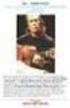 HP Photosmart A530 series Oδηγός χρήσης Τριών χρωμάτων 110 HP Photosmart A530 series HP Photosmart A530 series Οδηγός χρήσης Περιεχόµενα 1 Οδηγός χρήσης HP Photosmart A530 series...5 2 Έναρξη χρήσης Πώς
HP Photosmart A530 series Oδηγός χρήσης Τριών χρωμάτων 110 HP Photosmart A530 series HP Photosmart A530 series Οδηγός χρήσης Περιεχόµενα 1 Οδηγός χρήσης HP Photosmart A530 series...5 2 Έναρξη χρήσης Πώς
Εξωτερικές συσκευές Οδηγός χρήσης
 Εξωτερικές συσκευές Οδηγός χρήσης Copyright 2008 Hewlett-Packard Development Company, L.P. Οι πληροφορίες στο παρόν έγγραφο μπορεί να αλλάξουν χωρίς προειδοποίηση. Οι μοναδικές εγγυήσεις για προϊόντα και
Εξωτερικές συσκευές Οδηγός χρήσης Copyright 2008 Hewlett-Packard Development Company, L.P. Οι πληροφορίες στο παρόν έγγραφο μπορεί να αλλάξουν χωρίς προειδοποίηση. Οι μοναδικές εγγυήσεις για προϊόντα και
Xerox WorkCentre 3655 Πολυλειτουργικός εκτυπωτής Πίνακας ελέγχου
 Πίνακας ελέγχου Οι διαθέσιμες υπηρεσίες μπορεί να διαφέρουν ανάλογα με τη διαμόρφωση του εκτυπωτή σας. Για λεπτομέρειες σχετικά με τις υπηρεσίες και τις ρυθμίσεις, ανατρέξτε στον Οδηγό χρήσης. 3 4 5 Οθόνη
Πίνακας ελέγχου Οι διαθέσιμες υπηρεσίες μπορεί να διαφέρουν ανάλογα με τη διαμόρφωση του εκτυπωτή σας. Για λεπτομέρειες σχετικά με τις υπηρεσίες και τις ρυθμίσεις, ανατρέξτε στον Οδηγό χρήσης. 3 4 5 Οθόνη
Εξωτερικές κάρτες µέσων Οδηγός χρήσης
 Εξωτερικές κάρτες µέσων Οδηγός χρήσης Copyright 2008 Hewlett-Packard Development Company, L.P. Το λογότυπο SD είναι εµπορικό σήµα του κατόχου του. Η επωνυµία Java είναι εµπορικό σήµα κατατεθέν της εταιρείας
Εξωτερικές κάρτες µέσων Οδηγός χρήσης Copyright 2008 Hewlett-Packard Development Company, L.P. Το λογότυπο SD είναι εµπορικό σήµα του κατόχου του. Η επωνυµία Java είναι εµπορικό σήµα κατατεθέν της εταιρείας
Εγκατάσταση. Επέκταση εμβέλειας WiFi N300. Μοντέλο WN3000RPv3
 Εγκατάσταση Επέκταση εμβέλειας WiFi N300 Μοντέλο WN3000RPv3 Έναρξη χρήσης Η Επέκταση εμβέλειας WiFi της NETGEAR αυξάνει την απόσταση κάλυψης ενός δικτύου WiFi ενισχύοντας το υπάρχον σήμα WiFi και βελτιώνοντας
Εγκατάσταση Επέκταση εμβέλειας WiFi N300 Μοντέλο WN3000RPv3 Έναρξη χρήσης Η Επέκταση εμβέλειας WiFi της NETGEAR αυξάνει την απόσταση κάλυψης ενός δικτύου WiFi ενισχύοντας το υπάρχον σήμα WiFi και βελτιώνοντας
Εξωτερικές κάρτες μέσων Οδηγός χρήσης
 Εξωτερικές κάρτες μέσων Οδηγός χρήσης Copyright 2009 Hewlett-Packard Development Company, L.P. Το λογότυπο SD είναι εμπορικό σήμα που ανήκει στον κάτοχό του. Οι πληροφορίες που περιλαμβάνονται στο παρόν
Εξωτερικές κάρτες μέσων Οδηγός χρήσης Copyright 2009 Hewlett-Packard Development Company, L.P. Το λογότυπο SD είναι εμπορικό σήμα που ανήκει στον κάτοχό του. Οι πληροφορίες που περιλαμβάνονται στο παρόν
"Πληροφορίες για τον εκτυπωτή Όλα σε Ένα" στη σελίδα 9. Πληροφορίες σχετικά µε τα εξαρτήµατα και το λογισµικό του εκτυπωτή.
 X6100 Series Οδηγός χρήσης για Windows "Πληροφορίες για τον εκτυπωτή Όλα σε Ένα" στη σελίδα 9 Πληροφορίες σχετικά µε τα εξαρτήµατα και το λογισµικό του εκτυπωτή. "Σύνδεση σε δίκτυο" στη σελίδα 75 Χρήση
X6100 Series Οδηγός χρήσης για Windows "Πληροφορίες για τον εκτυπωτή Όλα σε Ένα" στη σελίδα 9 Πληροφορίες σχετικά µε τα εξαρτήµατα και το λογισµικό του εκτυπωτή. "Σύνδεση σε δίκτυο" στη σελίδα 75 Χρήση
Εγκατάσταση. Επέκταση εμβέλειας WiFi N600. Μοντέλο WN3500RP
 Εγκατάσταση Επέκταση εμβέλειας WiFi N600 Μοντέλο WN3500RP Έναρξη χρήσης Η Επέκταση εμβέλειας WiFi της NETGEAR αυξάνει την απόσταση κάλυψης ενός δικτύου WiFi ενισχύοντας το υπάρχον σήμα WiFi και βελτιώνοντας
Εγκατάσταση Επέκταση εμβέλειας WiFi N600 Μοντέλο WN3500RP Έναρξη χρήσης Η Επέκταση εμβέλειας WiFi της NETGEAR αυξάνει την απόσταση κάλυψης ενός δικτύου WiFi ενισχύοντας το υπάρχον σήμα WiFi και βελτιώνοντας
Κάρτες εξωτερικών µέσων Οδηγός χρήσης
 Κάρτες εξωτερικών µέσων Οδηγός χρήσης Copyright 2009 Hewlett-Packard Development Company, L.P. Το λογότυπο SD είναι εµπορικό σήµα που ανήκει στον κάτοχο αυτού. Οι πληροφορίες στο παρόν έγγραφο µπορεί να
Κάρτες εξωτερικών µέσων Οδηγός χρήσης Copyright 2009 Hewlett-Packard Development Company, L.P. Το λογότυπο SD είναι εµπορικό σήµα που ανήκει στον κάτοχο αυτού. Οι πληροφορίες στο παρόν έγγραφο µπορεί να
ΟΔΗΓΟΣ ΓΡΗΓΟΡΗΣ ΕΝΑΡΞΗΣ
 ΟΔΗΓΟΣ ΓΡΗΓΟΡΗΣ ΕΝΑΡΞΗΣ ΟΔΗΓΟΣ ΓΡΗΓΟΡΗΣ ΕΝΑΡΞΗΣ Σημειώσεις και ειδοποιήσεις ΣΗΜΕΙΩΣΗ: Η ΣΗΜΕΙΩΣΗ υποδεικνύει σημαντικές πληροφορίες που σας βοηθούν να χρησιμοποιείτε καλύτερα τον υπολογιστή σας. ΠΡΟΣΟΧΗ:
ΟΔΗΓΟΣ ΓΡΗΓΟΡΗΣ ΕΝΑΡΞΗΣ ΟΔΗΓΟΣ ΓΡΗΓΟΡΗΣ ΕΝΑΡΞΗΣ Σημειώσεις και ειδοποιήσεις ΣΗΜΕΙΩΣΗ: Η ΣΗΜΕΙΩΣΗ υποδεικνύει σημαντικές πληροφορίες που σας βοηθούν να χρησιμοποιείτε καλύτερα τον υπολογιστή σας. ΠΡΟΣΟΧΗ:
Xerox ColorQube 8700 / 8900 Πίνακας ελέγχου
 Πίνακας ελέγχου Οι διαθέσιμες υπηρεσίες μπορεί να διαφέρουν ανάλογα με τη ρύθμιση του εκτυπωτή σας. Για λεπτομέρειες σχετικά με τις υπηρεσίες και τις ρυθμίσεις, ανατρέξτε στον Oδηγό χρήσης. 3 5 Απασφάλιση
Πίνακας ελέγχου Οι διαθέσιμες υπηρεσίες μπορεί να διαφέρουν ανάλογα με τη ρύθμιση του εκτυπωτή σας. Για λεπτομέρειες σχετικά με τις υπηρεσίες και τις ρυθμίσεις, ανατρέξτε στον Oδηγό χρήσης. 3 5 Απασφάλιση
Οδηγός εγκατάστασης υλικού
 Αφαίρεση συσκευασίας Αφαιρέστε όλο το προστατευτικό υλικό. Οι εικόνες του παρόντος εγχειριδίου αφορούν ένα παρόμοιο μοντέλο. Παρόλο που ενδέχεται να υπάρχουν διαφορές με το δικό σας μοντέλο, ο τρόπος λειτουργίας
Αφαίρεση συσκευασίας Αφαιρέστε όλο το προστατευτικό υλικό. Οι εικόνες του παρόντος εγχειριδίου αφορούν ένα παρόμοιο μοντέλο. Παρόλο που ενδέχεται να υπάρχουν διαφορές με το δικό σας μοντέλο, ο τρόπος λειτουργίας
(Αντιγραφή) ή χρησιμοποιήστε το πληκτρολόγιο για να καταχωρίσετε τους αριθμούς των αντιγράφων. Αντιγραφή με χρήση της γυάλινης επιφάνειας σάρωσης
 Σύντομη αναφορά Αντιγραφή Δημιουργία αντιγράφων Γρήγορη δημιουργία αντιγράφου 3 Στον πίνακα ελέγχου του εκτυπωτή πατήστε το κουμπί αντίγραφο 4 Εάν τοποθετήσατε το έγγραφο στη γυάλινη επιφάνεια σάρωσης
Σύντομη αναφορά Αντιγραφή Δημιουργία αντιγράφων Γρήγορη δημιουργία αντιγράφου 3 Στον πίνακα ελέγχου του εκτυπωτή πατήστε το κουμπί αντίγραφο 4 Εάν τοποθετήσατε το έγγραφο στη γυάλινη επιφάνεια σάρωσης
Εξωτερικές συσκευές. Οδηγός χρήσης
 Εξωτερικές συσκευές Οδηγός χρήσης Copyright 2007 Hewlett-Packard Development Company, L.P. Η επωνυµία Windows είναι εµπορικό σήµα κατατεθέν της εταιρείας Microsoft Corporation στις Η.Π.Α. Οι πληροφορίες
Εξωτερικές συσκευές Οδηγός χρήσης Copyright 2007 Hewlett-Packard Development Company, L.P. Η επωνυµία Windows είναι εµπορικό σήµα κατατεθέν της εταιρείας Microsoft Corporation στις Η.Π.Α. Οι πληροφορίες
Κάρτες εξωτερικών µέσων
 Κάρτες εξωτερικών µέσων Οδηγός χρήσης Copyright 2006 Hewlett-Packard Development Company, L.P. Το λογότυπο SD είναι εµπορικό σήµα του κατόχου του. Οι πληροφορίες που περιέχονται στο παρόν υπόκεινται σε
Κάρτες εξωτερικών µέσων Οδηγός χρήσης Copyright 2006 Hewlett-Packard Development Company, L.P. Το λογότυπο SD είναι εµπορικό σήµα του κατόχου του. Οι πληροφορίες που περιέχονται στο παρόν υπόκεινται σε
Οδηγός ρυθμίσεων Wi-Fi
 Οδηγός ρυθμίσεων Wi-Fi Συνδέσεις Wi-Fi με τον Εκτυπωτή Σύνδεση με έναν υπολογιστή μέσω δρομολογητή Wi-Fi Σύνδεση με ένα υπολογιστή απευθείας Σύνδεση με μια έξυπνη συσκευή μέσω δρομολογητή Wi-Fi Σύνδεση
Οδηγός ρυθμίσεων Wi-Fi Συνδέσεις Wi-Fi με τον Εκτυπωτή Σύνδεση με έναν υπολογιστή μέσω δρομολογητή Wi-Fi Σύνδεση με ένα υπολογιστή απευθείας Σύνδεση με μια έξυπνη συσκευή μέσω δρομολογητή Wi-Fi Σύνδεση
Γρήγορη έναρξη. Επέκταση εμβέλειας WiFi N300 Μοντέλο EX2700
 Γρήγορη έναρξη Επέκταση εμβέλειας WiFi N300 Μοντέλο EX2700 Έναρξη χρήσης Η Επέκταση εμβέλειας WiFi της NETGEAR αυξάνει την απόσταση κάλυψης ενός δικτύου WiFi ενισχύοντας το υπάρχον σήμα WiFi και βελτιώνοντας
Γρήγορη έναρξη Επέκταση εμβέλειας WiFi N300 Μοντέλο EX2700 Έναρξη χρήσης Η Επέκταση εμβέλειας WiFi της NETGEAR αυξάνει την απόσταση κάλυψης ενός δικτύου WiFi ενισχύοντας το υπάρχον σήμα WiFi και βελτιώνοντας
Κάρτες εξωτερικών µέσων
 Κάρτες εξωτερικών µέσων Οδηγός χρήσης Copyright 2007 Hewlett-Packard Development Company, L.P. Το λογότυπο SD είναι εµπορικό σήµα του κατόχου του. Οι πληροφορίες στο παρόν έγγραφο µπορεί να αλλάξουν χωρίς
Κάρτες εξωτερικών µέσων Οδηγός χρήσης Copyright 2007 Hewlett-Packard Development Company, L.P. Το λογότυπο SD είναι εµπορικό σήµα του κατόχου του. Οι πληροφορίες στο παρόν έγγραφο µπορεί να αλλάξουν χωρίς
Κάρτες εξωτερικών μέσων Οδηγός χρήσης
 Κάρτες εξωτερικών μέσων Οδηγός χρήσης Copyright 2009 Hewlett-Packard Development Company, L.P. Το λογότυπο SD είναι εμπορικό σήμα του κατόχου του. Οι πληροφορίες στο παρόν έγγραφο μπορεί να αλλάξουν χωρίς
Κάρτες εξωτερικών μέσων Οδηγός χρήσης Copyright 2009 Hewlett-Packard Development Company, L.P. Το λογότυπο SD είναι εμπορικό σήμα του κατόχου του. Οι πληροφορίες στο παρόν έγγραφο μπορεί να αλλάξουν χωρίς
Ελληνική Έκδ ση. Εισαγωγή. Περιεχόμενα της συσκευασίας. Συνδέσεις. DS010 Sweex Multi Panel & Card Reader 53-in-1
 DS010 Sweex Multi Panel & Card Reader 53-in-1 Εισαγωγή Αρχικά, σας ευχαριστούμε που αγοράσατε τον Multi Panel & Card Reader 53-in-1x. Αυτός ο πολλαπλός πίνακας σας επιτρέπει να διευρύνετε με ευκολία τις
DS010 Sweex Multi Panel & Card Reader 53-in-1 Εισαγωγή Αρχικά, σας ευχαριστούμε που αγοράσατε τον Multi Panel & Card Reader 53-in-1x. Αυτός ο πολλαπλός πίνακας σας επιτρέπει να διευρύνετε με ευκολία τις
Copyright 2016 HP Development Company, L.P.
 Οδηγός χρήσης Copyright 2016 HP Development Company, L.P. Η ονομασία AMD είναι εμπορικό σήμα της Advanced Micro Devices, Inc. 2012 Google Inc. Με επιφύλαξη κάθε νόμιμου δικαιώματος. Η ονομασία Google είναι
Οδηγός χρήσης Copyright 2016 HP Development Company, L.P. Η ονομασία AMD είναι εμπορικό σήμα της Advanced Micro Devices, Inc. 2012 Google Inc. Με επιφύλαξη κάθε νόμιμου δικαιώματος. Η ονομασία Google είναι
Σημείο πρόσβασης WiFi Powerline 500 XWNB5201 Οδηγός εγκατάστασης
 Σημείο πρόσβασης WiFi Powerline 500 XWNB5201 Οδηγός εγκατάστασης Τεχνική υποστήριξη Σας ευχαριστούμε που επιλέξατε τα προϊόντα NETGEAR. Αφού εγκαταστήσετε τη συσκευή σας, εντοπίστε τον αριθμό σειράς στην
Σημείο πρόσβασης WiFi Powerline 500 XWNB5201 Οδηγός εγκατάστασης Τεχνική υποστήριξη Σας ευχαριστούμε που επιλέξατε τα προϊόντα NETGEAR. Αφού εγκαταστήσετε τη συσκευή σας, εντοπίστε τον αριθμό σειράς στην
Οδηγός Χρήστη για τον "RICOH Printer"
 series Οδηγός Χρήστη για τον "RICOH Printer" Επισκόπηση Έκδοση για Windows Έκδοση για Mac Αντιμετώπιση προβλημάτων ΠΙΝΑΚΑΣ ΠΕΡΙΕΧΟΜΕΝΩΝ Πώς θα διαβάσετε το εγχειρίδιο... 2 1. Επισκόπηση Εισαγωγή στο «RICOH
series Οδηγός Χρήστη για τον "RICOH Printer" Επισκόπηση Έκδοση για Windows Έκδοση για Mac Αντιμετώπιση προβλημάτων ΠΙΝΑΚΑΣ ΠΕΡΙΕΧΟΜΕΝΩΝ Πώς θα διαβάσετε το εγχειρίδιο... 2 1. Επισκόπηση Εισαγωγή στο «RICOH
Κάρτες εξωτερικών µέσων
 Κάρτες εξωτερικών µέσων Οδηγός χρήσης Copyright 2006 Hewlett-Packard Development Company, L.P. Το λογότυπο SD είναι εµπορικό σήµα του κατόχου του. Οι πληροφορίες στο παρόν έγγραφο µπορεί να αλλάξουν χωρίς
Κάρτες εξωτερικών µέσων Οδηγός χρήσης Copyright 2006 Hewlett-Packard Development Company, L.P. Το λογότυπο SD είναι εµπορικό σήµα του κατόχου του. Οι πληροφορίες στο παρόν έγγραφο µπορεί να αλλάξουν χωρίς
Ενηµερώσεις λογισµικού Οδηγός χρήσης
 Ενηµερώσεις λογισµικού Οδηγός χρήσης Copyright 2009 Hewlett-Packard Development Company, L.P. Η ονοµασία Windows είναι σήµα κατατεθέν της Microsoft Corporation στις Ηνωµένες Πολιτείες. Οι πληροφορίες στο
Ενηµερώσεις λογισµικού Οδηγός χρήσης Copyright 2009 Hewlett-Packard Development Company, L.P. Η ονοµασία Windows είναι σήµα κατατεθέν της Microsoft Corporation στις Ηνωµένες Πολιτείες. Οι πληροφορίες στο
Εξωτερικές κάρτες µέσων
 Εξωτερικές κάρτες µέσων Οδηγός χρήσης Copyright 2006 Hewlett-Packard Development Company, L.P. Το λογότυπο SD είναι εµπορικό σήµα του κατόχου του. Οι πληροφορίες που περιέχονται στο παρόν υπόκεινται σε
Εξωτερικές κάρτες µέσων Οδηγός χρήσης Copyright 2006 Hewlett-Packard Development Company, L.P. Το λογότυπο SD είναι εµπορικό σήµα του κατόχου του. Οι πληροφορίες που περιέχονται στο παρόν υπόκεινται σε
